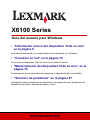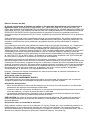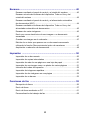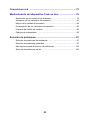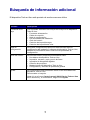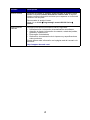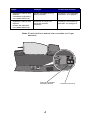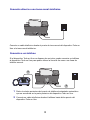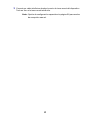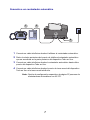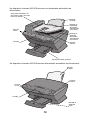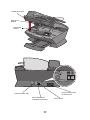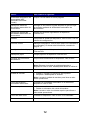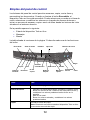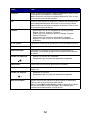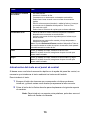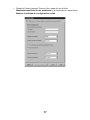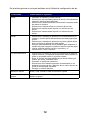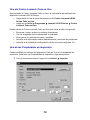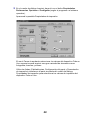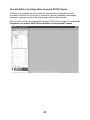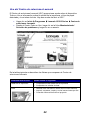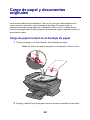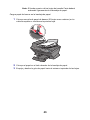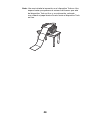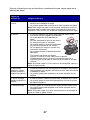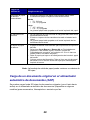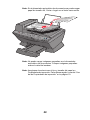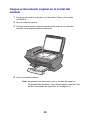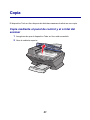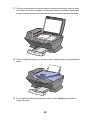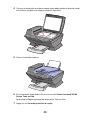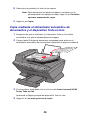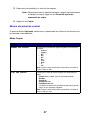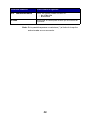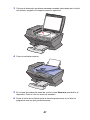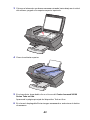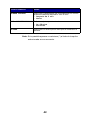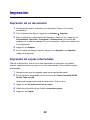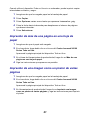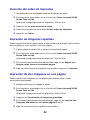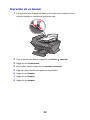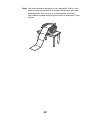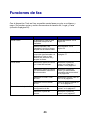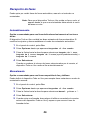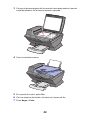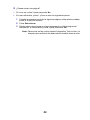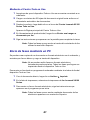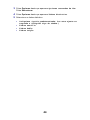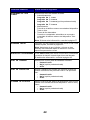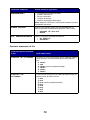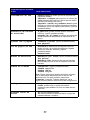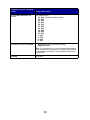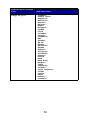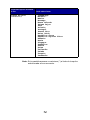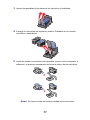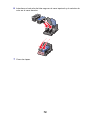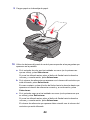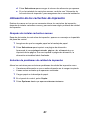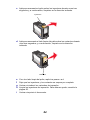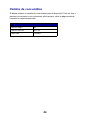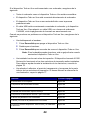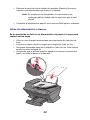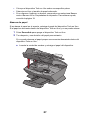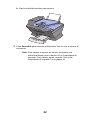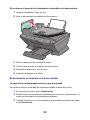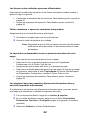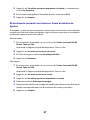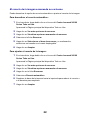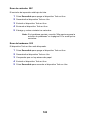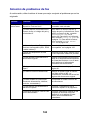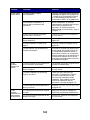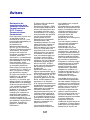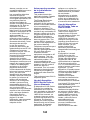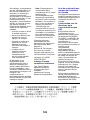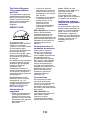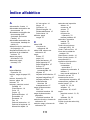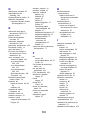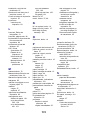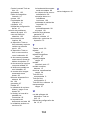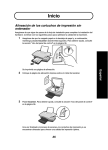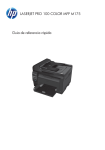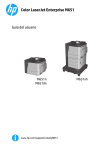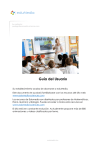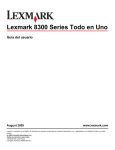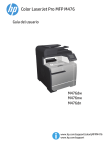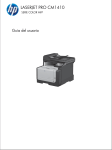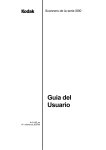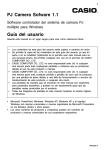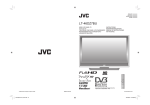Download Guía del usuario
Transcript
X6100 Series Guía del usuario para Windows • “Información acerca del dispositivo Todo en Uno” en la página 9 Información acerca de los componentes de la impresora y el software. • “Conexión en red” en la página 75 Cómo usar el dispositivo Todo en Uno en un entorno de red. • “Mantenimiento del dispositivo Todo en Uno” en la página 76 Conservación de los cartuchos de impresión y adquisición de consumibles. • “Solución de problemas” en la página 87 Información sobre problemas de instalación, mensajes de error, problemas de calidad de impresión, atascos de papel y otros. www.lexmark.com Edición: Octubre de 2003 El párrafo siguiente no se aplica a los países en los que tales disposiciones son contrarias a la legislación local: LEXMARK INTERNATIONAL, INC. PROPORCIONA ESTA PUBLICACIÓN “TAL CUAL” SIN GARANTÍA DE NINGÚN TIPO, NI EXPLÍCITA NI IMPLÍCITA, LO QUE INCLUYE, PERO SIN LIMITARSE A ELLO, LAS GARANTÍAS IMPLÍCITAS DE COMERCIABILIDAD O IDONEIDAD PARA UN PROPÓSITO EN PARTICULAR. Algunos estados no permiten la renuncia a garantías explícitas ni implícitas en algunas transacciones; por lo tanto, es posible que la presente declaración no se aplique en su caso. Esta publicación puede incluir inexactitudes técnicas o errores tipográficos. Se realizan modificaciones periódicas en la presente información; dichas modificaciones se incluyen en ediciones posteriores. Las mejoras o modificaciones en los productos o programas descritos pueden efectuarse en cualquier momento. Los comentarios acerca de esta publicación pueden dirigirse a Lexmark International, Inc., Department F95/032-2, 740 West New Circle Road, Lexington, Kentucky 40550, EE.UU. En el Reino Unido y la República de Irlanda, envíelos a Lexmark International Ltd., Marketing and Services Department, Westhorpe House, Westhorpe, Marlow Bucks SL7 3RQ. Lexmark puede utilizar o distribuir la información recibida de la forma que considere apropiada sin que ello implique obligación alguna por parte del remitente. Puede adquirir copias adicionales de publicaciones relacionadas con este producto llamando al 1 800 553 9727. En el Reino Unido y la República de Irlanda, llame al teléfono +44 (0)8704 440 044. En otros países, póngase en contacto con su punto de venta habitual. Las referencias hechas en esta publicación a productos, programas o servicios no implican que el fabricante tenga la intención de ponerlos a la venta en todos los países en los que opere. Las referencias cualesquiera a un producto, programa o servicio no afirman ni implican que sólo se pueda utilizar dicho producto, programa o servicio. Se puede utilizar cualquier producto, programa o servicio de funcionalidad equivalente que no infrinja los derechos de la propiedad intelectual. La evaluación y comprobación del funcionamiento junto con otros productos, programas o servicios, excepto aquellos designados expresamente por el fabricante, son responsabilidad del usuario. Lexmark y Lexmark con diseño de diamante son marcas comerciales de Lexmark International, Inc. © 2003 Lexmark International, Inc. Reservados todos los derechos. UNITED STATES GOVERNMENT RIGHTS This software and any accompanying documentation provided under this agreement are commercial computer software and documentation developed exclusively at private expense. Información de seguridad • Utilice exclusivamente la fuente de alimentación que se incluye con este producto o una fuente de alimentación de repuesto autorizada por el fabricante. • Conecte el cable de la fuente de alimentación a una toma de alimentación eléctrica que se encuentre cerca del producto y a la que se pueda acceder sin dificultad. • Las tareas de mantenimiento y reparación que no se describen en la documentación del usuario deberá llevarlas a cabo un profesional de asistencia técnica. PRECAUCIÓN: No utilice la función de fax durante tormentas eléctricas. No instale este producto ni realice conexiones eléctricas (cable de alimentación) ni de cableado (línea telefónica) durante una tormenta eléctrica. Declaración sobre el contenido de mercurio Este producto contiene mercurio en la lámpara (<5 mg Hg). Puede que, como medida de protección al medioambiente, el procedimiento de desecho del mercurio esté regulado. Para obtener información acerca del tratamiento o reciclaje de los desechos, póngase en contacto con la autoridad local o con la Alianza de la Industria Electrónica (Electronic Industries Alliance): www.eiae.org. Índice general Índice general .............................................................................. i Búsqueda de información adicional ......................................... 1 Configuración del dispositivo Todo en Uno ............................ 3 Configuración del dispositivo Todo en Uno .............................................. 3 Información acerca del dispositivo Todo en Uno ................... 9 Descripción de los componentes del dispositivo Todo en Uno ................. 9 Empleo del panel de control ................................................................... 13 Uso del software del dispositivo Todo en Uno ........................................ 16 Carga de papel y documentos originales .............................. 24 Carga de papel normal en la bandeja de papel ...................................... 24 Carga de un documento original en el alimentador automático de documentos (ADF) .................................................................................. 28 Cargue el documento original en el cristal del escáner .......................... 30 Copia .......................................................................................... 31 Copia mediante el panel de control y el cristal del escáner .................... 31 Copia mediante el panel de control y el alimentador automático de documentos ....................................................................................... 33 Copia mediante el cristal del escáner y el software del dispositivo Todo en Uno ........................................................................................... 34 Copia mediante el alimentador automático de documentos y el dispositivo Todo en Uno ......................................................................... 36 i Escaneo ..................................................................................... 40 Escaneo mediante el panel de control y el cristal del escáner ............... 40 Escaneo a través del software del dispositivo Todo en Uno y del cristal del escáner ................................................................................... 42 Escaneo mediante el panel de control y el alimentador automático de documentos (ADF) ............................................................................. 44 Escaneo mediante el software del dispositivo Todo en Uno y del alimentador automático de documentos ................................................. 45 Escaneo de varias imágenes .................................................................. 46 Envío por correo electrónico de una imagen o un documento escaneado .............................................................................................. 46 Guardar una imagen en el ordenador ..................................................... 47 Edición de un texto que aparece en un documento escaneado utilizando la función Reconocimiento óptico de caracteres .................... 47 Ampliación o reducción de documentos ................................................. 48 Impresión .................................................................................. 50 Impresión de un documento ................................................................... 50 Impresión de copias intercaladas ........................................................... 50 Impresión de más de una página en una hoja de papel ......................... 51 Impresión de una imagen como un póster de varias páginas ................ 51 Inversión del orden de impresión ............................................................ 52 Impresión de imágenes repetidas ........................................................... 52 Impresión de dos imágenes en una página ............................................ 52 Impresión de un banner .......................................................................... 53 Funciones de fax ...................................................................... 55 Recepción de faxes ................................................................................ 56 Envío de faxes ........................................................................................ 57 Envío de faxes mediante un PC ............................................................. 61 Personalización de trabajos de fax ......................................................... 62 ii Conexión en red ....................................................................... 75 Mantenimiento del dispositivo Todo en Uno ......................... 76 Sustitución de los cartuchos de impresión .............................................. 76 Alineación de los cartuchos de impresión ............................................... 81 Mejora de la calidad de impresión .......................................................... 82 Conservación de los cartuchos de impresión ......................................... 85 Limpieza del cristal del escáner .............................................................. 85 Pedidos de consumibles ......................................................................... 86 Solución de problemas ............................................................ 87 Solución de problemas de instalación .................................................... 87 Solución de problemas generales ........................................................... 87 Más opciones para la solución de problemas ....................................... 103 Solución de problemas de fax ............................................................... 104 iii iv Búsqueda de información adicional El dispositivo Todo en Uno está provisto de muchos recursos útiles. Recurso Descripción Contenido de la caja Los siguientes elementos se incluyen en la caja con el dispositivo Todo en Uno: • Fuente de alimentación • Cable de conexión • Hoja de configuración • CD del software de instalación • Guía del usuario • Cartucho de impresión negro • Cartucho de impresión de color Hoja de configuración La hoja de configuración proporciona instrucciones sobre la configuración del hardware y software del dispositivo Todo en Uno, además de información sobre la solución de problemas de configuración. Guía del usuario La Guía del usuario proporciona información sobre: • Uso básico del dispositivo Todo en Uno • Impresión, escaneo, copia y envío de faxes • Impresión de fotografías digitales • Creación de proyectos • Mantenimiento del dispositivo Todo en Uno • Configuración y solución de problemas general Ayuda La Ayuda proporciona información sobre el uso del software del dispositivo Todo en Uno. Para acceder a la ayuda: Haga clic en el icono Centro Lexmark X6100 Series Todo en Uno de su escritorio y, a continuación, haga clic en Ayuda. 1 Recurso Descripción Archivo Léame Después de instalar el software, puede acceder al archivo Léame desde la carpeta Lexmark 6100 Series Todo en Uno. El archivo Léame contiene información reciente que no aparece en la Guía del usuario ni en la Ayuda. Para acceder al archivo Léame: Haga clic en Inicio Programas Lexmark X6100 Series Léame. Página web de Lexmark La página web aporta información sobre lo siguiente: • Actualizaciones: información de actualización del software • Atención al cliente: información de contacto, estado del pedido, garantía y reparaciones • Descargas: controladores • Referencia: documentación de la impresora y especificaciones sobre productos Puede obtener más información en la página web de Lexmark e la dirección: http://support.lexmark.com/. 2 Configuración del dispositivo Todo en Uno Configuración del dispositivo Todo en Uno El dispositivo Todo en Uno que ha adquirido permite diferentes métodos de configuración. La Hoja de configuración que acompaña al dispositivo Todo en uno ofrece instrucciones básicas de configuración. Sin embargo, también puede conectar el dispositivo Todo en Uno a un teléfono, un contestador automático o un módem de ordenador. Nota: El X6100 Series Todo en Uno es un dispositivo analógico que funciona de manera óptima cuando se conecta directamente a la toma mural. Es posible conectar sin problemas otros dispositivos (como un teléfono o un contestador automático) a través del dispositivo Todo en Uno, tal y como se describe en los pasos de instalación. Si desea disfrutar de una conexión digital como RDSI, DSL o ADSL, precisará un dispositivo de otro fabricante. Equipo Ventajas Consulte esta sección: • • dispositivo Todo en Uno cable telefónico Realizar copias, así como enviar y recibir faxes sin necesidad de utilizar un ordenador. “Conexión directa a una toma mural telefónica” en la página 5 • • • dispositivo Todo en Uno teléfono dos cables telefónicos • “Conexión a un teléfono” en la página 5 • • Utilizar la línea de fax como una línea telefónica convencional. Instalar el dispositivo Todo en Uno donde se encuentre el teléfono. Realizar copias, así como enviar y recibir faxes sin necesidad de utilizar un ordenador. 3 Equipo Ventajas Consulte esta sección: • • • • dispositivo Todo en Uno teléfono contestador automático tres cables telefónicos Recibir mensajes de voz y faxes entrantes. “Conexión a un contestador automático” en la página 7 • • • • dispositivo Todo en Uno teléfono módem de ordenador tres cables telefónicos Aumentar el número de tomas de conexión telefónica. “Conexión a un módem de ordenador” en la página 8 Nota: El cable telefónico deberá estar conectado en el lugar adecuado. Puerto de contestador automático/teléfono 4 Puerto de toma mural Conexión directa a una toma mural telefónica Conecte un cable telefónico desde el puerto de toma mural del dispositivo Todo en Uno a la toma mural telefónica. Conexión a un teléfono Si el dispositivo Todo en Uno no dispone de auricular, puede conectar un teléfono al dispositivo Todo en Uno para poder utilizar la línea de fax como una línea de teléfono normal. 2 1 3 1 Retire la clavija protectora del puerto de teléfono/contestador automático que se encuentra en la parte posterior del dispositivo Todo en Uno. 2 Conecte un cable telefónico desde el teléfono hasta dicho puerto del dispositivo Todo en Uno. 5 3 Conecte un cable telefónico desde el puerto de toma mural del dispositivo Todo en Uno a la toma mural telefónica. Nota: Opción de configuración especial en la página 56 para modos de recepción manual. 6 Conexión a un contestador automático 1 3 2 4 1 Conecte un cable telefónico desde el teléfono al contestador automático. 2 Retire la clavija protectora del puerto de teléfono/contestador automático que se encuentra en la parte posterior del dispositivo Todo en Uno. 3 Conecte un cable telefónico desde el contestador automático hasta dicho puerto del dispositivo Todo en Uno. 4 Conecte un cable telefónico desde el puerto de toma mural del dispositivo Todo en Uno a la toma mural telefónica. Nota: Opción de configuración especial en la página 57 para uso de contestadores automáticos con X6170. 7 Conexión a un módem de ordenador 2 3 1 4 1 Conecte un cable telefónico desde el teléfono al módem del ordenador. 2 Retire la clavija protectora del puerto de teléfono/contestador automático que se encuentra en la parte posterior del dispositivo Todo en Uno. 3 Conecte un cable telefónico desde el módem del ordenador hasta dicho puerto del dispositivo Todo en Uno. 4 Conecte un cable telefónico desde el puerto de toma mural del dispositivo Todo en Uno a la toma mural telefónica. Nota: Opción de configuración especial en la página 56 para modos de recepción manual. 8 Información acerca del dispositivo Todo en Uno Si desea configurar el dispositivo Todo en Uno, siga las instrucciones de la Hoja de configuración del dispositivo Lexmark X6100 Series para instalar el hardware y el software. Para obtener información acerca de la solución de problemas de instalación, consulte la página 87. Descripción de los componentes del dispositivo Todo en Uno El dispositivo Lexmark™ X6100 Series Todo en Uno es un escáner a color, una impresora a color, una fotocopiadora a color y un fax a color. Esta guía muestra cómo utilizar las funciones del dispositivo Todo en Uno. Nota: No es necesario conectar el dispositivo Todo en Uno al ordenador para efectuar copias o enviar faxes. El dispositivo Lexmark X6100 Series está disponible en dos modelos. Un modelo incluye un alimentador automático de documentos (ADF, Automatic Document Feeder) y el otro no. En la tabla que aparece en la página 12 se describe cada uno de los componentes. 9 Un dispositivo Lexmark X6100 Series con un alimentador automático de documentos: Alimentador automático de documentos (ADF, Automatic Document Feeder) Bandeja de papel Bandeja de entrada del alimentador automático de documentos Panel de control Bandeja de salida del alimentador automático de documentos Pantalla Cubierta superior Bandeja de salida del papel Un dispositivo Lexmark X6100 Series sin alimentador automático de documentos: Bandeja de papel Cubierta superior Panel de control Pantalla Bandeja de salida del papel 10 Unidad de escáner Bloqueo del escáner Soporte del escáner Conector de la fuente de alimentación Puerto de cable USB Puerto del teléfono/ contestador automático 11 Puerto mural Utilice: Para realizar lo siguiente: Alimentador automático de documentos (ADF, Automatic Document Feeder) Copiar o enviar faxes de varias páginas. Bandeja de salida del alimentador automático de documentos Recoger el documento original después de que se haya procesado mediante el alimentador automático de documentos. Bandeja de entrada del alimentador automático de documentos Cargar documentos originales en el dispositivo Todo en Uno. Pantalla Comprobar el estado del dispositivo Todo en Uno o ver los valores de configuración. Panel de control Manejar el dispositivo Todo en Uno (esté o no conectado a un ordenador). Si desea más información, consulte la página 13. Bandeja de salida del papel Apilar el papel a medida que sale del dispositivo Todo en Uno. Bandeja de papel Cargar papel en el dispositivo Todo en Uno. Conector de la fuente de alimentación Proporcionar alimentación al dispositivo Todo en Uno. Bloqueo del escáner Bloquear o desbloquear el escáner. Nota: Bloquee el escáner si está desplazando el dispositivo Todo en Uno. Desbloquéelo antes de utilizarlo. Soporte del escáner Mantener abierta la unidad de escáner. Unidad de escáner • Instalar o cambiar los cartuchos de impresión. • Bloquear o desbloquear el escáner. Nota: Levante la unidad de escáner para llevar a cabo estas operaciones. Puerto del teléfono/ contestador automático Conectar un contestador automático o un teléfono al dispositivo Todo en Uno. Cubierta superior • Colocar un elemento sobre el cristal del escáner. • Retirar un elemento del cristal del escáner. Nota: Levante o retire la cubierta superior para llevar a cabo estas operaciones. Puerto de cable USB Conectar el dispositivo Todo en Uno a un ordenador. Puerto mural Conectar la línea telefónica. 12 Empleo del panel de control Los botones del panel de control permiten escanear, copiar, enviar faxes y personalizar los documentos. Cuando se ilumina el botón Encendido, el dispositivo Todo en Uno está encendido. Puede seleccionar un modo en el área de modo, seleccionar o modificar los valores con la ayuda de diversos botones e iniciar un proceso de escaneo, copia o envío de faxes desde los botones de inicio situados en el extremo derecho. En la pantalla aparece lo siguiente: • Estado del dispositivo Todo en Uno • Mensajes • Menús La tabla situada al comienzo de la página 13 describe cada una de las funciones del botón. Encendido Área de modo Pantalla Opciones Botones de inicio Negro Calidad Copiar Detener/ Eliminar Claro/Oscuro Fax Escanear N.º de copias Seleccionar Reducir/ ampliar Teclado Marcación rápida Rellamada/ Color Pausa Pulse: Para: Encendido • Encender o apagar el dispositivo Todo en Uno. Detener/Eliminar • • Cancelar un trabajo de escaneo, impresión o copia en curso. Borrar un número de fax o finalizar una transmisión de fax, y restablecer los valores predeterminados de fax en la pantalla. Salir de un menú. Borrar los valores actuales y restablecer los valores predeterminados. • • Copiar Acceder al modo de copia. Nota: Este botón se ilumina cuando el dispositivo Todo en Uno se encuentra en modo de copia. 13 Pulse: Para: Escanear Iniciar el modo de escaneo (cuando el dispositivo Todo en Uno se encuentre conectado a un ordenador). Nota: Este botón se ilumina cuando el dispositivo Todo en Uno se encuentra en modo de escaneo. Fax Iniciar el modo de fax. El dispositivo Todo en Uno puede recibir faxes independientemente del modo en el que se encuentre. Nota: Este botón se ilumina cuando el dispositivo Todo en Uno se encuentra en modo de fax. Calidad • • • Seleccionar una de las calidades de copia siguientes: Rápida, Normal, Superior o Óptima. Seleccionar una resolución de fax: Estándar, Superior, Óptima o Máxima. Seleccionar una resolución de escaneo cuando el dispositivo Todo en Uno se encuentre conectada a un ordenador. N.º de copias Especificar el número de copias (de 1 a 99) que desea efectuar. Claro/Oscuro Regular la claridad de una copia o fax. Reducir/ampliar Personalizar el tamaño del documento original según un porcentaje, para ajustar a página o para imprimirlo en tamaño de póster. Flecha a la izquierda • • Seleccionar Seleccionar la opción que aparece en la pantalla. Opciones Desplazarse por los títulos de los menús (consulte la página 15). Flecha a la derecha • • Marcación rápida Utilizar la función de marcación rápida cuando el dispositivo Todo en Uno se encuentra en modo de fax. Nota: Si pulsa Marcación rápida cuando el dispositivo Todo en Uno se encuentra en modo de copia o de escaneo, éste cambiará automáticamente a modo de fax. Reducir un número en la pantalla. Desplazarse por una lista que aparezca en pantalla. Aumentar un número. Desplazarse por una lista que aparezca en pantalla. 14 Pulse: Para: Un símbolo o número del teclado • • En modo de fax: Introducir números de fax. Conectarse a un sistema de contestador automático. Seleccionar letras cuando cree una lista de marcación rápida. Escribir números para introducir o editar la fecha y hora que se muestra en la pantalla del dispositivo Todo en Uno. En modo de copia: Seleccionar el número de copias que se desea efectuar. Rellamada/Pausa • Volver a marcar el último número introducido cuando el dispositivo se encuentra en modo de fax. • Insertar una pausa de tres segundos para el número que desea marcar. Introduzca una pausa sólo cuando ya haya empezado a introducir el número. Nota: Si pulsa Rellamada/Pausa cuando el dispositivo Todo en Uno se encuentra en modo de copia o de escaneo, éste pasará automáticamente a modo de fax. Color Iniciar un trabajo de copia, escaneo o fax en color. Nota: En el área de modo, asegúrese de que el modo que desea está iluminado. Negro Iniciar un trabajo de copia, escaneo o fax en blanco y negro. Nota: En el área de modo, asegúrese de que el modo que desea está iluminado. Introducción del texto en el panel de control Si desea crear una lista de marcación rápida con la ayuda del panel de control, es necesario que introduzca el texto mediante los botones del teclado. Para introducir el texto: 1 Busque el botón de números que corresponde a la letra que desea introducir y púlselo varias veces hasta que aparezca la letra correcta. 2 Pulse el botón de la flecha derecha para desplazarse al siguiente espacio de carácter. Nota: Para introducir un espacio entre palabras, pulse dos veces el botón de flecha a la derecha. 15 3 Repita los pasos indicados anteriormente hasta que acabe de introducir el texto. 4 Pulse Seleccionar. Uso del software del dispositivo Todo en Uno El software del dispositivo Todo en Uno incluye lo siguiente: • • • • • • Utilidad de configuración de fax (página 16) Lexmark Centro Todo en Uno (página 19) Propiedades de impresión (página 19) Editor de fotografías Lexmark (página 21) Centro de soluciones Lexmark X6100 Series (página 22) Reconocimiento óptico de caracteres (página 23) Uso de la Utilidad de configuración de fax Emplee esta utilidad para ajustar los valores de configuración de envío y recepción de faxes. Cuando guarde los valores, éstos se aplican a cada uno de los faxes que envía o recibe. Asimismo, también puede emplear esta utilidad para crear y editar la lista de marcación rápida. • Haga clic en Inicio Programas configuración de fax. 16 Lexmark X6100 Series Utilidad de • Desde el Centro Lexmark Todo en Uno, haga clic en la ficha Mantenimiento/Solución de problemas y, a continuación, haga clic en Mostrar la utilidad de configuración de fax. 17 En la tabla siguiente se incluyen lasfichas de la Utilidad de configuración de fax. En esta ficha: Puede realizar lo siguiente: Enviar • • • • • • Recibir • • • • Conexión/Marcación • • • • • Introducir su nombre y número de fax. Seleccionar una velocidad máxima de envío y una calidad de impresión para los faxes salientes. Seleccionar si desea escanear el documento completo antes de marcar el número. Seleccionar si desea utilizar la corrección de errores. Seleccionar cuándo desea imprimir un informe de uso de fax. Seleccionar cuándo desea imprimir un informe de uso de fax. Seleccionar si desea que aparezca un encabezamiento (el nombre y número de fax del remitente) en cada página que reciba. Seleccionar si desea que aparezca un pie de página (fecha, hora y número de página) en cada página. Reducir automáticamente un fax entrante para adaptarlo al tamaño de papel cargado o imprimirlo en dos hojas de papel. Indicar si desea reenviar un fax o imprimirlo y, a continuación, volver a enviarlo. Seleccionar el número de veces que desea que la máquina vuelva a marcar y el lapso de tiempo entre estos intentos, si el fax no se puede enviar en el primer intento. Elegir el formato de línea telefónica que desea utilizar (por pulsos, por tonos, mediante PBX). Introducir un prefijo de marcación. Seleccionar cómo desea responder (manualmente, si se detectan los tonos de fax o después de un cierto número de tonos) a las llamadas entrantes. Escoger un timbre distintivo. Marcación rápida Añadir, crear o editar la lista de marcación rápida. Marcación rápida por grupos Crear un nombre y número de grupo, y añadir números de teléfono al grupo. 18 Uso del Centro Lexmark Todo en Uno Para acceder al Centro Lexmark Todo en Uno, al controlador del software del dispositivo Lexmark X6100 Series: • Haga doble clic en el icono del escritorio del Centro Lexmark X6100 Series Todo en Uno. • Haga clic en Inicio Programas Lexmark Todo en Uno. Lexmark X6100 Series Centro Puede utilizar el Centro Lexmark Todo en Uno para llevar a cabo lo siguiente: • • • • • Escanear, copiar, imprimir y realizar otras tareas. Ver las imágenes que ha escaneado o guardado. Seleccionar los valores de copia y escaneo. Acceder a la información sobre mantenimiento y solución de problemas. Acceder a la Utilidad de configuración de fax (consulte la página 16). Uso de las Propiedades de impresión Puede modificar los valores del dispositivo Todo en Uno en Propiedades de impresión. Para abrir las Propiedades de impresión, siga estos pasos: 1 Con el documento abierto, haga clic en Archivo 19 Imprimir. 2 En el cuadro de diálogo Imprimir, haga clic en el botón Propiedades, Preferencias, Opciones o Configurar (según el programa o el sistema operativo). Aparecerá la pantalla Propiedades de impresión. El menú Tareas le ayudará a seleccionar los valores del dispositivo Todo en Uno necesarios para imprimir una gran variedad de elementos como fotografías, banners y sobres. Utilice las fichas (Calidad/copias, Configuración del papel y Presentación de impresión) situadas en la parte izquierda del cuadro de diálogo Propiedades de impresión para seleccionar los valores de impresión del dispositivo Todo en Uno. 20 Uso del Editor de fotografías Lexmark X6100 Series El Editor de fotografías permite ajustar las características fotográficas (brillo, contraste, reducción de ojos rojos y orientación) de las imágenes escaneadas. Asimismo, también puede cortar una imagen o borrar parte de ella. Para acceder al Editor de fotografías Lexmark X6100 Series, haga clic en Inicio Programas Lexmark X6100 Series Editor de fotografías Lexmark. 21 Uso del Centro de soluciones Lexmark El Centro de soluciones Lexmark (LSC) proporciona ayuda sobre el dispositivo Todo en Uno e información sobre el estado de la impresora, el tipo de papel detectado y los niveles de tinta. Hay dos modos de abrir el LSC: • Haga clic en Inicio • Programas Lexmark X6100 Series Centro de soluciones Lexmark. Desde el Centro Todo en Uno, haga clic en la ficha Mantenimiento/ Solución de problemas y haga clic en un asunto. En la tabla siguiente se describen las fichas que componen el Centro de soluciones Lexmark. Desde esta área o ficha: Puede realizar lo siguiente: Estado de la impresora • • Comprobación del estado de la impresora Comprobar los niveles de tinta Cómo • • • Obtener más información sobre las funciones básicas. Imprimir, escanear, copiar y enviar instrucciones por fax. Consultar información sobre el proyecto. 22 Desde esta área o ficha: Puede realizar lo siguiente: Solución de problemas • • • • Comprobar el estado del dispositivo Todo en Uno. Ver los temas de Ayuda recomendados. Ver los temas más comunes de solución de problemas. Buscar temas de solución de problemas más específicos. Mantenimiento • • • • Instalar un cartucho de impresión nuevo. Solicitar cartuchos nuevos. Imprimir una página de prueba. Limpiar los cartuchos de impresión para eliminar las bandas horizontales. Alinear los cartuchos. • Información de contacto • • • • • • Avanzadas • • • Solicitar cartuchos de tinta o consumibles. Obtener una actualización del software del dispositivo Todo en Uno. Consultar ofertas especiales. Registrar el dispositivo Todo en Uno. Ver los números de teléfono de Lexmark. Visitar el sitio web del servicio de atención al cliente de Lexmark. Cambiar las opciones de voz y diseño. Ver la información de la versión del software. Cambiar los valores de impresión de red. Uso de la función Reconocimiento óptico de caracteres Puede utilizar el Reconocimiento óptico de caracteres (OCR) para editar el texto del documento. 1 En el escritorio, haga doble clic en el icono del Centro Lexmark X6100 Series Todo en Uno. Aparecerá la Página principal del dispositivo Todo en Uno. 2 En la lista Herramientas de productividad, haga clic en Editar texto de un documento escaneado (OCR). 3 Siga las instrucciones que aparecen en pantalla y haga clic en Enviar. 23 Carga de papel y documentos originales Las funciones básicas del dispositivo Todo en Uno son las relacionadas con la copia, escaneo, impresión y envío/recepción de faxes. En primer lugar, le mostraremos cómo cargar papel en el dispositivo Todo en Uno a través de las instrucciones siguientes. Si sigue leyendo, aprenderá a copiar, escanear, imprimir y enviar/recibir faxes. Carga de papel normal en la bandeja de papel 1 Coloque el papel en el lado derecho de la bandeja de papel. Nota: No fuerce el papel al cargarlo en el dispositivo Todo en Uno. 2 Empuje y deslice la guía de papel hacia el extremo izquierdo de las hojas. 24 Nota: El borde superior de las hojas de tamaño Carta deberá sobresalir ligeramente de la bandeja de papel. Cargue papel de banner en la bandeja de papel. 1 Coloque una pila de papel de banner (20 hojas como máximo) en la cubierta superior e introduzca la primera hoja. 2 Coloque el papel en el lado derecho de la bandeja de papel. 3 Empuje y deslice la guía de papel hacia el extremo izquierdo de las hojas. 25 Nota: Una vez iniciada la impresión en el dispositivo Todo en Uno, espere hasta que aparezca el extremo del banner que sale del dispositivo Todo en Uno y, a continuación, extienda con cuidado el papel hacia el suelo frente al dispositivo Todo en Uno. 26 Siga las indicaciones que se describen a continuación para cargar papel en la bandeja de papel. Cargue un máximo de: Asegúrese de que: 100 hojas de papel normal • El papel está cargado verticalmente apoyado en el lado derecho de la bandeja de papel. • La guía del papel está colocada en el lado izquierdo del papel. Nota: Para cargar un papel con membrete, asegúrese de que el membrete está mirando hacia usted e introduzca el papel en el dispositivo Todo en Uno con el lado del membrete en primer lugar. 10 sobres • • El lado de impresión del sobre está orientado hacia usted. Los sobres se han cargado verticalmente en el lado derecho de la bandeja de papel. • La zona destinada al sello se encuentra en la esquina superior izquierda. • La guía del papel se encuentra apoyada en el borde izquierdo de los sobres. • Se ha optado por imprimir el sobre con orientación horizontal. • Se ha seleccionado el tamaño del sobre adecuado. Si el tamaño del sobre que desea imprimir no está en la lista, seleccione el tamaño inmediatamente mayor y ajuste los márgenes derecho e izquierdo para que el texto se imprima en el sobre en el lugar correcto. Nota: Se puede cargar un único sobre en la bandeja de papel sin retirar el papel normal. 10 tarjetas de felicitación, fichas, tarjetas postales o tarjetas fotográficas • • 25 hojas de papel tratado, fotográfico o brillante • • 10 transparencias • • • El lado de impresión de las tarjetas está orientado hacia usted. Las tarjetas se han cargado verticalmente en el lado derecho de la bandeja de papel. La guía del papel está apoyada en el borde izquierdo de las tarjetas. El lado brillante o tratado del papel está orientado hacia usted. La guía del papel se encuentra apoyada en el borde izquierdo del papel fotográfico. El lado rugoso de la transparencia está orientado hacia usted. La guía del papel está apoyada en el borde izquierdo de las transparencias. Nota: Se puede cargar una única transparencia en la bandeja de papel sin retirar el papel normal. 27 Cargue un máximo de: Asegúrese de que: 100 hojas de papel de tamaño personalizado • El lado de impresión del papel está orientado hacia usted. • El tamaño del papel se ajusta a estas dimensiones: Ancho • 76 - 216 mm • 3,0 - 8,5 pulgadas Largo • 127 - 432 mm • 5,0 - 17,0 pulgadas • La guía del papel está apoyada en el borde izquierdo del papel. 25 transferencias térmicas • • • 20 hojas de papel de banner • • • • Se han seguido las instrucciones de carga del fabricante de las transferencias térmicas. El lado no impreso de las transferencias está orientado hacia usted. La guía del papel está apoyada en el borde izquierdo de las transferencias térmicas. El papel de banner está diseñado para impresoras de inyección de tinta. Seleccione Carta Banner o Banner A4 en Propiedades de impresión. Para obtener ayuda, consulte “Uso de las Propiedades de impresión” en la página 19. Si no lo hace se puede producir un atasco de papel. Quite el papel que haya en la bandeja antes de introducir papel de banner. Coloque encima del dispositivo Todo en Uno una pila de papel de banner con el número exacto de hojas que necesita para imprimir el banner. Nota: La bandeja de salida de papel puede contener un máximo de 50 hojas. Carga de un documento original en el alimentador automático de documentos (ADF) Se pueden cargar hasta 50 hojas de documentos originales (con el texto hacia arriba) en el alimentador automático de documentos (disponible en algunos modelos) para escanearlos, fotocopiarlos o enviarlos por fax. 28 Nota: En el alimentador automático de documentos se puede cargar papel de tamaño A4, Carta o Legal con el texto hacia arriba. Nota: No puede cargar imágenes pequeñas en el alimentador automático de documentos. Coloque imágenes pequeñas sobre el cristal del escáner. Nota: Asegúrese de seleccionar el tipo y tamaño del papel en Propiedades de impresión. Para obtener ayuda, consulte “Uso de las Propiedades de impresión” en la página 19. 29 Cargue el documento original en el cristal del escáner 1 Asegúrese de que el ordenador y el dispositivo Todo en Uno están encendidos. 2 Abra la cubierta superior. 3 Coloque el documento original mirando hacia abajo en el cristal del escáner, en la esquina superior izquierda. 4 Cierre la cubierta superior. Nota: Asegúrese de seleccionar el tipo y tamaño del papel en Propiedades de impresión. Para obtener ayuda, consulte “Uso de las Propiedades de impresión” en la página 19. 30 Copia El dispositivo Todo en Uno dispone de distintas maneras de efectuar una copia. Copia mediante el panel de control y el cristal del escáner 1 Asegúrese de que el dispositivo Todo en Uno está encendido. 2 Abra la cubierta superior. 31 3 Coloque el elemento que desea copiar mirando hacia abajo sobre el área de cristal del escáner, pegado a la esquina superior izquierda. Asegúrese de que la parte superior del documento esté orientada hacia la izquierda. 4 Cierre la cubierta superior y, a continuación, cargue papel en la bandeja de papel. 5 En el área de modos del panel de control, pulse Copiar para activar el modo de copia. 32 6 Si desea efectuar una o varias copias, pulse los números del teclado en función de la cantidad de copias que desee realizar. 7 En el área de inicio del panel de control, pulse Color para generar una copia en color de una imagen a color o pulse Negro para generar una copia en blanco y negro. Aparece Copiando en la pantalla. Copia mediante el panel de control y el alimentador automático de documentos 1 Asegúrese de que el dispositivo Todo en Uno está encendido y de que la bandeja dispone de papel. 2 Cargue hasta 50 hojas de documento orientadas hacia arriba en el alimentador automático de documentos (disponible en algunos modelos). 3 En el área de modos del panel de control, pulse Copiar para activar el modo de copia. 4 Personalice el documento desde el panel de control. Consulte la página 37 para obtener información sobre los valores de configuración y de menú. 33 5 En el área de inicio del panel de control, pulse Color para generar una copia en color de una imagen a color o pulse Negro para generar una copia en blanco y negro. Aparece Copiando en la pantalla. Copia mediante el cristal del escáner y el software del dispositivo Todo en Uno 1 Asegúrese de que ha cargado papel blanco en la bandeja de papel. 2 Asegúrese de que el ordenador y el dispositivo Todo en Uno están encendidos. 3 Abra la cubierta superior. 34 4 Coloque el elemento que desea copiar hacia abajo sobre el área de cristal del escáner, pegado a la esquina superior izquierda. 5 Cierre la cubierta superior. 6 En el escritorio, haga doble clic en el icono del Centro Lexmark X6100 Series Todo en Uno. Aparecerá la Página principal del dispositivo Todo en Uno. 7 Haga clic en Ver más opciones de copia. 35 8 Seleccione la cantidad y el color de las copias. Nota: Para seleccionar un tamaño de papel o continuar con la personalización del trabajo de copia, haga clic en Visualizar opciones avanzadas de copia. 9 Haga clic en Copiar. Copia mediante el alimentador automático de documentos y el dispositivo Todo en Uno 1 Asegúrese de que el ordenador y el dispositivo Todo en Uno están encendidos y de que la bandeja dispone de papel. 2 Cargue hasta 50 hojas de documento orientadas hacia arriba en el alimentador automático de documentos (disponible en algunos modelos). 3 En el escritorio, haga doble clic en el icono del Centro Lexmark X6100 Series Todo en Uno. Aparecerá la Página principal del dispositivo Todo en Uno. 4 Haga clic en Ver más opciones de copia. 36 5 Seleccione la cantidad y el color de las copias. Nota: Para seleccionar un tamaño de papel o seguir personalizando el trabajo de copia, haga clic en Visualizar opciones avanzadas de copia. 6 Haga clic en Copiar. Menús del panel de control Si pulsa el botón Opciones varias veces, aparecerán los títulos de los menús que se muestran más adelante. Modo Copiar Desde este submenú: Puede realizar lo siguiente: TAMAÑO PAP BLANCO Especificar el tamaño del papel cargado en la bandeja de papel: • Carta • Legal • B5 • A4 • A5 • A6 • 3x5 • 4x6 • L • 2L Nota: Para el resto de tamaños especiales, consulte el Centro Todo en Uno. TIPO PAP BLANCO Especificar el tipo de papel cargado en la bandeja de papel: • Detección auto (opción predeterminada) • Normal • Tratado • Fotográfico • Transparencia La opción de detección automática optimiza el ajuste según el tipo de papel cargado. Nota: Para el resto de tamaños especiales, consulte el Centro Todo en Uno. 37 Desde este submenú: Puede realizar lo siguiente: REPETIR IMAGEN Especificar el número de copias de una imagen que desea en una página: • 1 x por página • 4 x por página • 9 x por página • 16 x por página COLOR Ajustar la intensidad del color de la copia. TAMAÑO ORIGINAL Especificar el tamaño del documento que se encuentra sobre el cristal del escáner. La opción predeterminada es Detección auto. Nota: Especifique un ajuste de tamaño original diferente a Detección auto para limitar el área del escáner al tamaño del original seleccionado. TIPO CONTENIDO Especificar el tipo de documento que se encuentra sobre el cristal del escáner. INTERCALAR PÁG. Intercalar varias copias en blanco y negro. Nota: Mediante el software Todo en Uno puede intercalar copias en color. TONO DE PULSACIÓN Activar o desactivar el sonido que se emite cuando se pulsan los botones del panel de control. Las opciones son: • Desactivado • Bajo (opción predeterminada) • Alto MANTENIMIENTO • • • • • AHORRO ENERGÍA Seleccionar el momento de inicio del proceso de ahorro de energía: • Después de 30 min (opción predeterminada) • Después de 60 min • Nunca • De inmediato • Después de 10 min BORRAR VALORES Seleccionar cuándo desea que se restablezcan los valores predeterminados del dispositivo Todo en Uno: • Después de 2 min • Nunca Comprobar los niveles de tinta. Sustituir cartuchos. Alinear cartuchos. Limpiar cartuchos. Imprimir una página de prueba. 38 Desde este submenú: Puede realizar lo siguiente: DEF. PREDETERMINADOS Definir los ajustes predeterminados en: • De fábrica • Actuales IDIOMA Seleccionar un idioma para el texto que se muestra en la pantalla. Nota: En la pantalla aparece un asterisco (*) al lado de la opción seleccionada en ese momento. 39 Escaneo El dispositivo Todo en Uno dispone de distintas maneras de escanear. Escaneo mediante el panel de control y el cristal del escáner 1 Asegúrese de que el dispositivo Todo en Uno está encendido y conectado al ordenador. 2 Abra la cubierta superior. 40 3 Coloque el elemento que desea escanear mirando hacia abajo en el cristal del escáner, pegado a la esquina superior izquierda. 4 Cierre la cubierta superior. 5 En el área de modos del panel de control, pulse Escanear para definir el dispositivo Todo en Uno en modo de escaneo. 6 Pulse el botón de la flecha hacia la derecha para buscar en la lista los programas con los que puede escanear. 41 7 Pulse Seleccionar cuando aparezca el programa con el que desea escanear. 8 En el área de inicio del panel de control, pulse Negro para realizar un escaneo en blanco y negro o Color para iniciar un escaneo en color. Escaneo a través del software del dispositivo Todo en Uno y del cristal del escáner 1 Asegúrese de que el ordenador y el dispositivo Todo en Uno están encendidos. 2 Abra la cubierta superior. 42 3 Coloque el elemento que desea escanear mirando hacia abajo en el cristal del escáner, pegado a la esquina superior izquierda. 4 Cierre la cubierta superior. 5 En el escritorio, haga doble clic en el icono del Centro Lexmark X6100 Series Todo en Uno. Aparecerá la página principal del dispositivo Todo en Uno. 6 En el menú desplegable Enviar imagen escaneada a: seleccione el destino de escaneo. 43 7 Haga clic en Ver más opciones de escaneo. 8 Responda a las preguntas que aparezcan en pantalla para seguir personalizando el escaneo. 9 Haga clic en Escanear. Escaneo mediante el panel de control y el alimentador automático de documentos (ADF) 1 Asegúrese de que el ordenador y el dispositivo Todo en Uno están encendidos. 2 Cargue hasta 50 hojas del documento original hacia arriba en el alimentador automático de documentos (disponible en algunos modelos). 3 En el área de modos del panel de control, pulse Escanear para definir el dispositivo Todo en Uno en modo de escaneo. 4 Pulse el botón de la flecha hacia la derecha para buscar en la lista los programas con los que puede escanear. 5 Seleccione el programa con el que desea escanear. 6 En el área de inicio del panel de control, pulse Negro para realizar un escaneo en blanco y negro o Color para iniciar un escaneo en color. 44 Escaneo mediante el software del dispositivo Todo en Uno y del alimentador automático de documentos Nota: Determinados programas no permiten escanear varias páginas. 1 Asegúrese de que el ordenador y el dispositivo Todo en Uno están encendidos. 2 Cargue hasta 50 hojas del documento original hacia arriba en el alimentador automático de documentos (disponible en algunos modelos). 3 Haga doble clic en el icono del escritorio del Centro Lexmark X6100 Series Todo en Uno. Aparecerá la página principal del dispositivo Todo en Uno. 4 En el menú desplegable Enviar imagen escaneada a: seleccione el destino de escaneo. Nota: Si desea seguir configurando el proceso de escaneo, haga clic en Ver más opciones de escaneo si desea acceder a más opciones de personalización. 5 Haga clic en Escanear. 45 Escaneo de varias imágenes Puede escanear varias imágenes simultáneamente para ahorrar tiempo: 1 Coloque la primera hoja en el cristal del escáner. 2 Desde el escritorio, haga doble clic en el icono del Centro Lexmark X6100 Series Todo en Uno. Aparecerá la página principal del dispositivo Todo en Uno. 3 En el menú desplegable Enviar imagen escaneada a: seleccione el destino de escaneo. 4 Haga clic en Ver más opciones de escaneo. 5 Haga clic en Visualizar opciones avanzadas de escaneo. Aparecerá el cuadro de diálogo Opciones avanzadas de escaneo. 6 Seleccione Escanear varios elementos antes de la salida. 7 Haga clic en Aceptar. 8 Haga clic en Escanear. 9 Cuando se le indique, coloque la siguiente página en el cristal del escáner. Envío por correo electrónico de una imagen o un documento escaneado Puede enviar fotografías por correo electrónico: 1 Abra la cubierta superior. 2 Coloque la fotografía que desea escanear mirando hacia abajo sobre el cristal del escáner. 3 Cierre la cubierta superior. 4 Desde el escritorio, haga doble clic en el icono del Centro Lexmark X6100 Series Todo en Uno. Aparecerá la página principal del dispositivo Todo en Uno. 46 5 Haga clic en Ver presentación preliminar. 6 En el área de Herramientas de productividad, haga clic en Enviar una imagen o documento por correo electrónico. 7 En el menú Tipo de imagen, seleccione Fotografía. 8 Siga las instrucciones que aparecen en pantalla para preparar el envío de la fotografía a través del correo electrónico. 9 Haga clic en Adjuntar. 10 Escriba una nota que acompañe a la fotografía adjunta y envíela. Guardar una imagen en el ordenador 1 En el escritorio, haga doble clic en el icono del Centro Lexmark X6100 Series Todo en Uno. Aparecerá la página principal del dispositivo Todo en Uno. 2 En el área de Herramientas de productividad, haga clic en Guardar una imagen en el ordenador. 3 Siga las indicaciones para guardar una imagen en el ordenador. Edición de un texto que aparece en un documento escaneado utilizando la función Reconocimiento óptico de caracteres 1 En el escritorio, haga doble clic en el icono del Centro Lexmark X6100 Series Todo en Uno. Aparecerá la página principal del dispositivo Todo en Uno. 2 En la lista Herramientas de productividad, haga clic en Editar texto de un documento escaneado (OCR). 3 Siga las instrucciones de la pantalla. 47 Ampliación o reducción de documentos 1 Asegúrese de que ha cargado papel en la bandeja de papel. 2 Abra la cubierta superior. 3 Coloque el patrón o el documento que desea ampliar o reducir hacia abajo en el cristal del escáner. 4 Cierre la cubierta superior. 5 En el escritorio, haga doble clic en el icono del Centro Lexmark X6100 Series Todo en Uno. Aparecerá la página principal del dispositivo Todo en Uno. 6 Haga clic en Ver presentación preliminar. 7 En el área de Herramientas de productividad, seleccione Ampliar o reducir una imagen. 8 Siga las instrucciones que aparecen en pantalla para seleccionar el tamaño de la nueva imagen. 9 Cuando haya terminado de personalizar la imagen, haga clic en Imprimir. Menús del panel de control Si pulsa el botón Opciones varias veces, aparecerán los títulos de menús que se muestran a continuación. Modo de escaneo Desde el submenú: Puede: TAMAÑO ORIGINAL Especificar el tamaño del documento que se encuentra sobre el cristal del escáner. Nota: Mantenga la opción Detección auto (predeterminada) a menos que el tamaño del documento impreso no sea satisfactorio. AHORRO ENERGÍA Seleccionar el momento de inicio del proceso de ahorro de energía: • Después de 10 min • Después de 30 min (opción predeterminada) • Después de 60 min • Nunca • De inmediato 48 Desde el submenú: Puede: BORRAR VALORES Seleccionar cuándo desea que se restablezcan los valores predeterminados del dispositivo Todo en Uno: • Después de 2 min • Nunca DEF. PREDETERMINADOS Definir los ajustes predeterminados como: • De fábrica • Actuales IDIOMA Seleccionar un idioma para el texto que se muestra en la pantalla. Nota: En la pantalla aparece un asterisco (*) al lado de la opción seleccionada en ese momento. 49 Impresión Impresión de un documento 1 Asegúrese de que el ordenador y el dispositivo Todo en Uno están encendidos. 2 Con el documento abierto, haga clic en Archivo Imprimir. 3 Para modificar la configuración del dispositivo Todo en Uno, haga clic en Propiedades, Opciones, Configurar o Preferencias (en función del programa o el sistema operativo) y, a continuación, realice los cambios en la configuración. 4 Haga clic en Aceptar. 5 En el cuadro de diálogo Imprimir, haga clic en Aceptar o en Imprimir (según el programa). Impresión de copias intercaladas Cuando el dispositivo Todo en Uno está conectado al ordenador, es posible imprimir copias en blanco y negro o en color intercaladas. Para imprimir copias intercaladas: 1 Asegúrese de que ha cargado papel en la bandeja de papel. 2 En el escritorio, haga doble clic en el icono del Centro Lexmark X6100 Series Todo en Uno. Aparecerá la página principal del dispositivo Todo en Uno. 3 Haga clic en Ver más opciones de copia. 4 Seleccione la casilla de verificación Intercalar copias. 5 Haga clic en Copiar. 50 Cuando utilice el dispositivo Todo en Uno sin un ordenador, puede imprimir copias intercaladas en blanco y negro: 1 Asegúrese de que ha cargado papel en la bandeja de papel. 2 Pulse Copiar. 3 Pulse Opciones varias veces hasta que aparezca Intercalar pág. 4 Pulse la fecha hacia la derecha para desplazarse al número de páginas que desea intercalar. 5 Pulse Seleccionar. Impresión de más de una página en una hoja de papel 1 Asegúrese de que el papel está cargado. 2 En el escritorio, haga doble clic en el icono del Centro Lexmark X6100 Series Todo en Uno. Aparecerá la página principal del dispositivo Todo en Uno. 3 En el área de Herramientas de productividad, haga clic en Más de una página en una hoja de papel. 4 Siga las instrucciones que aparecen en pantalla. Impresión de una imagen como un póster de varias páginas 1 Asegúrese de que ha cargado papel en la bandeja de papel. 2 En el escritorio, haga doble clic en el icono del Centro Lexmark X6100 Series Todo en Uno. Aparecerá la página principal del dispositivo Todo en Uno. 3 En Herramientas de productividad, haga clic en Imprimir una imagen como un póster de varias páginas, y siga las instrucciones para imprimir el póster. 51 Inversión del orden de impresión 1 Asegúrese de que ha cargado papel en la bandeja de papel. 2 En el escritorio, haga doble clic en el icono del Centro Lexmark X6100 Series Todo en Uno. Aparecerá la página principal del dispositivo Todo en Uno. 3 Haga clic en Ver más opciones de copia. 4 Seleccione la casilla de verificación Invertir orden de impresión. 5 Haga clic en Copiar. Impresión de imágenes repetidas Puede imprimir la misma imagen varias veces en una hoja de papel, como mínimo dos por página y, como máximo, ocho por página: 1 Cargue papel de tamaño A4 o carta en la bandeja de papel. 2 En el escritorio, haga doble clic en el icono del Centro Lexmark X6100 Series Todo en Uno. Aparecerá la página principal del dispositivo Todo en Uno. 3 En el menú Herramientas de productividad, haga clic en Repetir una imagen varias veces en una misma página. 4 Siga las instrucciones que aparecen en pantalla y haga clic en Imprimir. Impresión de dos imágenes en una página Puede imprimir dos imágenes en una página para ahorrar papel o crear documentos interesantes: 1 Asegúrese de que ha cargado el papel. 2 En el escritorio, haga doble clic en el icono del Centro Lexmark X6100 Series Todo en Uno. Aparecerá la página principal del dispositivo Todo en Uno. 3 Haga clic en Visualización de imágenes guardadas. 4 En el menú Herramientas de productividad, haga clic en Imprimir dos imágenes diferentes en una misma página (2 en 1). 5 Siga las instrucciones que aparecen en pantalla. 52 Impresión de un banner 1 Coloque una pila de papel de banner (20 hojas como máximo) en la cubierta superior e introduzca la primera hoja. 2 Con el documento abierto, haga clic en Archivo Imprimir. 3 Haga clic en Propiedades. 4 En el menú Tareas, haga clic en Imprimir un banner. 5 Siga las instrucciones que aparecen en pantalla. 6 Haga clic en Aceptar. 7 Haga clic en Aceptar. 8 Haga clic en Aceptar. 53 Nota: Una vez iniciada la impresión en el dispositivo Todo en Uno, espere hasta que aparezca el extremo del banner que sale del dispositivo Todo en Uno y, a continuación, extienda con cuidado el papel hacia el suelo frente al dispositivo Todo en Uno. 54 Funciones de fax Con el dispositivo Todo en Uno es posible enviar faxes en color o en blanco y negro. Se pueden enviar y recibir documentos de tamaño A4, Legal y Carta (consulte la página 56). Si desea... De esta manera... Consulte: Recibir faxes El dispositivo Todo en Uno responde siempre a las llamadas. “Automáticamente” en la página 56 Usted responde a las llamadas y decide si desea aceptar un fax determinado. “Manualmente” en la página 56 El contestador automático responde a las llamadas o el dispositivo Todo en Uno detecta los tonos de fax y acepta los faxes. “Contestador automático” en la página 57 Mediante el panel de control y el cristal del escáner. “Mediante el panel de control y el cristal del escáner” en la página 57 Mediante el panel de control y el alimentador automático de documentos. “Mediante el panel de control y el alimentador automático de documentos” en la página 60 Mediante el Centro Todo en Uno. “Mediante el Centro Todo en Uno” en la página 61 Mediante el envío desde un PC. “Envío de faxes mediante un PC” en la página 61 Mediante la Utilidad de configuración de fax. “Personalización de los ajustes” en la página 67 Mediante el panel de control. “Mediante el panel de control” en la página 67 Enviar faxes Personalizar trabajos de fax 55 Recepción de faxes Puede optar por recibir faxes de forma automática, manual o a través de un contestador. Nota: Para que el dispositivo Todo en Uno reciba un fax en color, el aparato desde el que se envía también debe admitir el envío de faxes en color. Automáticamente Opción recomendada para una línea dedicada exclusivamente a funciones de fax. El dispositivo Todo en Uno recibirá los faxes entrantes de forma automática. Si modifica los ajustes y desea restablecer el modo de contestador automático: 1 En el panel de control, pulse Fax. 2 Pulse Opciones hasta que aparezca Responder al fax cuando. 3 Pulse la flecha hacia la derecha para seleccionar Después de 1 tono, Después de 2 tonos, Después de 3 tonos (opción predeterminada), o Después de 5 tonos. 4 Pulse Seleccionar. Cuando se produce el número de tonos seleccionados por el usuario, el dispositivo Todo en Uno recibe el fax automáticamente. Manualmente Opción recomendada para una línea compartida de fax y teléfono. Puede definir el dispositivo Todo en Uno para aceptar faxes entrantes en modo de contestación manual. 1 En el panel de control, pulse Fax. 2 Pulse Opciones hasta que aparezca Responder al fax cuando. 3 Pulse la flecha hacia la derecha para seleccionar Manual: pulsar n.º. 4 Pulse Seleccionar. 5 Cuando entre una llamada, descuelgue el teléfono conectado al conector externo del dispositivo Todo en Uno y espere a que suene el tono de llamada de fax. 56 6 Pulse la tecla almohadilla (#) en el teléfono para aceptar el fax entrante. 7 Cuelgue el teléfono. El dispositivo Todo en Uno recibirá el fax. Nota: Para aceptar correctamente un fax entrante, deberá utilizar el teléfono que se encuentre directamente conectado al dispositivo Todo en Uno. Contestador automático Opción recomendada para una línea compartida de fax y teléfono. Para recibir faxes si se encuentra conectado un contestador automático: 1 En el panel de control, pulse Fax. 2 Pulse Opciones hasta que aparezca Responder al fax cuando. 3 Pulse la flecha hacia la derecha para seleccionar Tonos de fax detectados. 4 Pulse Seleccionar. Cuando se detecta un tono, el contestador responde a la llamada. • • Si se detecta un fax, el dispositivo Todo en Uno recibe el fax y desconecta el contestador. En caso contrario, el contestador recoge la llamada. Nota: Para aceptar correctamente un fax entrante, deberá utilizar el teléfono que se encuentre directamente conectado al dispositivo Todo en Uno. Nota: Deberá configurar el equipo tal y como se muestra en las páginas 5 y 6 para que funcione correctamente. Envío de faxes Mediante el panel de control y el cristal del escáner 1 Asegúrese de que el dispositivo Todo en Uno está encendido. 2 Abra la cubierta superior. 57 3 Coloque la primera página del documento hacia abajo sobre el área de cristal del escáner, en la esquina superior izquierda. 4 Cierre la cubierta superior. 5 En el panel de control, pulse Fax. 6 Con los números del teclado, introduzca el número de fax. 7 Pulse Negro o Color. 58 8 ¿Desea enviar otra página? • Si no es así, pulse 2 para responder No. • En caso afirmativo, pulse 1 y lleve a cabo los siguientes pasos: 1 Cuando la máquina le solicite la siguiente página, colóquela boca abajo sobre el cristal del escáner. 2 Pulse Seleccionar. 3 Repita estos pasos hasta que haya escaneado la última página del documento. A continuación, pulse 2 para responder No. Nota: Para enviar un fax a color desde el dispositivo Todo en Uno, la máquina que recibirá el fax debe admitir también faxes a color. 59 Mediante el panel de control y el alimentador automático de documentos 1 Asegúrese de que el dispositivo Todo en Uno está encendido. 2 Cargue un máximo de 50 hojas del documento original hacia arriba en el alimentador automático de documentos. 3 En el panel de control, pulse Fax. 4 En el teclado: • Introduzca un número de fax y, a continuación, pulse Negro o Color. • Pulse Marcación rápida y, a continuación: – Utilice las teclas de flecha para encontrar en la lista el número que busca y, a continuación, pulse Negro o Color. – Utilice el teclado para introducir un número de dos dígitos (visible en la esquina superior izquierda de la pantalla) y, a continuación, pulse Negro o Color. Nota: Si no dispone de una lista de marcación rápida y desea crear una, consulte la página 62. El dispositivo Todo en Uno escanea el documento y lo envía en forma de fax al número introducido. 60 Mediante el Centro Todo en Uno 1 Asegúrese de que el dispositivo Todo en Uno se encuentra conectado a un ordenador. 2 Cargue un máximo de 50 hojas del documento original hacia arriba en el alimentador automático de documentos. 3 Desde el escritorio, haga doble clic en el icono del Centro Lexmark X6100 Series Todo en Uno. Aparece la Página principal del Centro Todo en Uno. 4 En Herramientas de productividad, haga clic en Enviar una imagen o documento por fax. 5 Siga las instrucciones que aparecen en la pantalla para completar la tarea. Nota: Todos los faxes que se envían a través del controlador de fax utilizan la resolución Superior. Envío de faxes mediante un PC Se pueden crear copias de un documento en formato electrónico en el ordenador y enviarlas por fax en blanco y negro a través del dispositivo. Nota: No se pueden recibir faxes en formato electrónico; únicamente puede enviarlos. Todos los faxes que lleguen se imprimirán desde el dispositivo Todo en Uno. Para enviar un fax desde un programa de ordenador mediante el módem de fax del dispositivo Todo en Uno: 1 Con el documento abierto, haga clic en Archivo Imprimir. 2 En la lista de impresoras, selecciona la impresora de fax Lexmark X6100 Series. 3 Para enviar un fax en formato electrónico, siga las instrucciones que aparecen en el programa que se inicia. Nota: Todos los faxes que se envían mediante documento de fax electrónico aparecen con resolución Superior. 61 Personalización de trabajos de fax Hay varias funciones disponibles en el dispositivo Lexmark X6100 Series para mejorar el rendimiento del envío de faxes. Configuración de la marcación rápida Mediante un ordenador (opción recomendada) 1 Haga clic en Inicio Programas Lexmark X6100 Series Todo en Uno Lexmark Utilidad de configuración de fax. Centro 2 Haga clic en la ficha Marcación rápida. 3 Siga las instrucciones de la ficha Marcación rápida para añadir un número nuevo a la lista de marcación rápida. 4 Pulse Guardar valores una vez que haya finalizado las actualizaciones. No se guardará ningún cambio hasta que pulse este botón. Mediante el panel de control 1 Pulse Fax. 2 Pulse Opciones hasta que aparezca Editar marcación rápida. 3 Pulse Seleccionar. 4 Escriba el número de fax y pulse Seleccionar. 5 Escriba un nombre mediante el teclado. Pulse la tecla más de una vez para desplazarse a través de las letras. 6 Pulse Seleccionar cuando haya terminado. Nota: Si utiliza un PC con los idiomas Chino o Japonés, no podrá introducir un nombre. 62 Uso de la función Marcación rápida Para que enviar faxes resulte más sencillo, se pueden introducir hasta 100 números de marcación rápida. Se pueden introducir 80 números de fax individuales y 20 grupos con 5 números de teléfono cada uno. 1 Pulse Fax. 2 Pulse Marcación rápida. 3 Aparecerá el primer número de marcación rápida de la lista. 4 Busque en la lista con los botones de flecha hacia la derecha y hacia la izquierda, o introduzca con el teclado el número de marcación rápida de dos dígitos. 5 Pulse Color o Negro. Envío de faxes de varias páginas a un grupo Es posible enviar faxes compuestos de varias páginas a un máximo de cinco personas simultáneamente. Para enviar un fax a un grupo inmediatamente 1 Pulse Fax. 2 Introduzca el número de fax. 3 Pulse Negro o Color para enviar inmediatamente el fax o pulse Seleccionar para introducir otro número de fax. 4 Pulse Negro o Color para enviar el fax a los dos números o pulse Seleccionar para introducir otro número de fax. Repita este procedimiento hasta haber introducido todos los números de fax, hasta un máximo de cinco. Para retrasar el envío de un fax a un grupo 1 En el panel de control, pulse Fax. 2 Cuando aparezca la pantalla predeterminada, pulse Opciones hasta que aparezca Retrasar hasta. 3 Pulse Seleccionar. 63 4 Introduzca la hora a la que desea que se envíe el fax. 5 Pulse Seleccionar. 6 Si el dispositivo Todo en Uno se encuentra en modo de 24 horas, volverá a aparecer la pantalla predeterminada. Si el dispositivo se encuentra en modo de 12 horas, pulse 1 si desea A.M. o 2 si desea P.M. 7 Introduzca el número de fax mediante el teclado. 8 Pulse Negro o Color para enviar el fax a este número o pulse Seleccionar para introducir otro número de fax. Se puede realizar esta operación un máximo de cinco veces, y el fax retrasado se enviará a todos los números introducidos. Nota: A la hora especificada, los números de fax se marcan y se envía el fax a todos los destinatarios. Si el fax no se envía correctamente a alguno de los números de la lista de envío a grupo, se intentará enviar el fax nuevamente a dichos números al final de la lista. Envío de faxes retrasados mediante la función de marcación rápida 1 En el panel de control, pulse Fax. 2 Cuando aparezca la pantalla predeterminada, pulse Opciones hasta que aparezca Retrasar hasta. 3 Pulse Seleccionar. 4 Introduzca la hora a la que desea que se envíe el fax. 5 Pulse Seleccionar. 6 Si el dispositivo Todo en Uno se encuentra en modo 24 horas, volverá a aparecer la pantalla predeterminada. Si el dispositivo se encuentra en modo de 12 horas, pulse 1 si desea A.M. o 2 si desea P.M. 64 7 Pulse Marcación rápida y, a continuación: • Utilice los botones de flecha para buscar el número que desea en la lista de marcación rápida y, a continuación, pulse Negro o Color. O bien • Utilice el teclado para introducir un número de dos dígitos (visible en la esquina superior izquierda de la pantalla), y a continuación, pulse Negro o Color. Marcación manual de fax mientras se escucha una línea telefónica La función de marcación manual le permite marcar un número de teléfono mientras escucha una llamada a través de los altavoces del dispositivo Todo en Uno. Esta función resulta útil cuando se precisa navegar por un sistema de contestador automático antes de enviar un fax. 1 En el panel de control, pulse Fax. 2 Pulse Opciones varias veces hasta que aparezca Marcación instantánea. 3 Pulse Seleccionar. Ahora podrá oír el tono de marcación de la línea telefónica. 4 Introduzca el número al que desea enviar el fax. Nota: Pulse los números del teclado para navegar por el sistema de contestador automático, en caso de que sea necesario. 5 Pulse Negro o Color cuando oiga tonos de fax. Timbres distintivos Algunas compañías telefónica ofrecen un servicio de timbres distintivos, que consiste en la asignación de varios números de teléfono a una misma línea. Si se abona a este servicio, podrá programar el dispositivo Todo en Uno para que tenga un timbre y un número de teléfono distintivos para los faxes entrantes. Para utilizar un timbre distintivo para faxes: 1 Abónese al servicio de timbres distintivos que ofrezca su compañía telefónica. 2 En el panel de control, pulse Fax. 65 3 Pulse Opciones hasta que aparezca Opciones avanzadas de fax. Pulse Seleccionar. 4 Pulse Opciones hasta que aparezca Timbre distintivo. 5 Seleccione un timbre distintivo: • • • • Cualquiera (opción predeterminada; Con este ajuste se responde a cualquier tipo de timbre.) Timbre sencillo Timbre doble Timbre triple 66 Personalización de los ajustes Mediante la Utilidad de configuración de fax Es posible ajustar las opciones de fax en la Utilidad de configuración de fax. Dichos ajustes afectan tanto a los faxes entrantes como a los salientes. 1 Haga clic en Inicio Programas configuración de fax. Lexmark X6100 Series Utilidad de 2 Haga clic en cada ficha y modifique los ajustes como desee. 3 Pulse Guardar valores una vez que haya finalizado las actualizaciones. No se guardará ningún cambio hasta que pulse este botón. 4 Haga clic en Cerrar. Mediante el panel de control Puede utilizar el panel de control para personalizar los trabajos de fax. Pulse Fax para iniciar el modo de fax y, a continuación, pulse Opciones varias veces hasta que aparezca cada submenú. Nota: También puede utilizar el software de la utilidad de fax para ajustar la mayoría de los valores de fax del dispositivo Todo en Uno. Si desea más información, consulte “Uso de la Utilidad de configuración de fax” en la página 16. Desde este submenú: Puede realizar lo siguiente: FAXES PENDIENTES Cancelar los faxes que no se hayan enviado. INFORMES DE IMPRESIÓN Imprimir: • • • • Un informe de actividad (los 40 últimos faxes enviados y recibidos) Un registro de envío Un registro de recepción Una lista de valores (incluye ajustes como volumen de llamada, calidad de fax, intentos de rellamada, etc.) 67 Desde este submenú: Puede realizar lo siguiente: RESPONDER AL FAX CUANDO Seleccionar cómo se reciben los faxes. • Automáticamente: Después Después Después Después de de de de 1 2 3 5 tono tonos tonos (opción predeterminada) tonos • Manualmente: Pulse # en el teléfono externo conectado al dispositivo Todo en Uno. • Tonos de fax detectados: Cuando un contestador automático se encuentra conectado al teléfono externo del dispositivo Todo en Uno. Nota: Si desea más información, consulte la página 57. RETRASAR HASTA Introducir una hora determinada para enviar un fax. Para obtener ayuda, consulte la página 63. Nota: Asegúrese de que la fecha y la hora se han definido correctamente antes de introducir una hora específica para enviar un fax. MARCACIÓN INSTANTÁNEA Pulse Seleccionar para utilizar la marcación instantánea y marque el número cuando oiga el tono de llamada. Si desea más información, consulte la página 65. TONO DE LLAMADA Seleccionar un tono para las llamadas entrantes: • Desactivado • Bajo (opción predeterminada) • Alto TONO DE PULSACIÓN Activar o desactivar el sonido que se emite cuando se pulsan los botones del panel de control. Las opciones son: • Desactivado • Bajo (opción predeterminada) • Alto VOLUMEN DE ALTAVOZ Definir el volumen del altavoz del dispositivo Todo en Uno (afecta a los sonidos de fax del dispositivo Todo en Uno) como: • Desactivado • Bajo (opción predeterminada) • Alto 68 Desde este submenú: Puede realizar lo siguiente: EDITAR MARCACIÓN RÁPIDA Realizar lo siguiente en la lista de marcación rápida: • Agregar entradas • Eliminar números • Modificar la lista • Imprimir la lista Nota: Si desea más información, consulte la página 62. EDITAR FECHA/HORA Editar la fecha y la hora. Nota: Asegúrese de introducir un número en cada uno de los espacios disponibles. Por ejemplo, 01:00 para 1:00. PERSONALIZAR FAX Escribir su nombre o el de su empresa y el número. Esta información aparece como encabezado para que el destinatario del fax pueda identificarle a usted y a su máquina de fax. TAMAÑO PAP BLANCO Seleccionar: • A4 • Carta • Legal Nota: Si no aparece ningún asterisco (*), se ha seleccionado, en el menú de copia, un tamaño de papel que no es compatible con el fax. TIPO PAP BLANCO Especificar el tipo de papel cargado en la bandeja de papel: • Detección auto (opción predeterminada) • Normal • Tratado • Fotográfico • Transparencia La opción de detección automática (Detección auto) optimiza el ajuste según el tipo de papel cargado. Nota: Para otros tipos de papel especiales, consulte la página 27. REENVÍO DE FAX • • • OPCIONES AVANZADAS DE FAX Pulse Seleccionar para ver un menú de opciones avanzadas de fax (página 70). Desactivar esta función (opción predeterminada). Escribir un número al que reenviar el fax. Imprimir el fax y reenviarlo. 69 Desde este submenú: Puede realizar lo siguiente: MANTENIMIENTO • Comprobar los niveles de tinta. • Sustituir cartuchos. • Alinear cartuchos. • Limpiar cartuchos. • Imprimir una página de prueba. Nota: Algunos vínculos no funcionarán mientras se esté realizando una tarea. BORRAR VALORES Seleccionar cuándo desea que se restablezcan los valores predeterminados del dispositivo Todo en Uno: • Después de dos min • Nunca DEF. PREDETERMINADOS Definir los ajustes predeterminados en: • De fábrica • Actuales Opciones avanzadas de fax Desde esta opción avanzada de fax: Puede seleccionar: Intentos de rellamada El número de veces que desea que la máquina intente enviar de nuevo un fax en caso de que se produzca error: • 0 veces • 1 vez • 2 veces (opción predeterminada) • 3 veces • 4 veces • 5 veces Intervalo de rellamada El intervalo de tiempo que la máquina espera antes de intentar enviar de nuevo un fax: • 1 min • 2 min • 3 min (opción predeterminada) • 4 min • 5 min • 6 min • 7 min • 8 min 70 Desde esta opción avanzada de fax: Puede seleccionar: Confirmación de fax • Desactivada (de modo que no se imprima una • Imprimir siempre (para imprimir un informe de • estado después de cada envío de fax que se realice, incluidos los trabajos con error). Imprimir cuando se produzca error (para imprimir un informe de estado únicamente después de trabajos que no se hayan podido enviar). (opción predeterminada) página de estado) • A petición (puede solicitar que se imprima el informe). (opción predeterminada) Después de 40 faxes (el informe se genera de forma automática después de la impresión de 40 faxes). Ajustar fax a página • • Intentar ajustar (opción predeterminada) Dos páginas Pie de página de fax • Activado (si desea que la máquina inserte la fecha, la hora y el número de página en la parte inferior de cada fax entrante). (opción predeterminada) • Desactivado • • • Marcación por tonos (opción predeterminada) Por pulsos Mediante PBX (detección de tono de llamada Generación de informe de actividad Método de marcación • desactivada): enviar un fax sin esperar el tono de llamada Timbre de llamada • Cualquiera (opción predeterminada) • Timbre sencillo • Timbre doble • Timbre triple Nota: Puede seleccionar timbres distintivos, siempre que se encuentren disponibles en su servicio de telefonía local. En caso contrario, seleccione Cualquiera. Consulte “Timbres distintivos” en la página 65 para obtener instrucciones de configuración. Prefijo de marcación • • Ninguno (opción predeterminada) Crear: puede crear un prefijo de hasta 8 caracteres para añadirlo al inicio de cada número marcado. Escanear antes de marcar • • Sí (opción predeterminada) Sí: sólo funciona con faxes en blanco y negro de calidad estándar o superior. 71 Desde esta opción avanzada de fax: Puede seleccionar: Velocidad máxima de envío Velocidad de bps: • 33.600 (opción predeterminada) • 31.200 • 28.800 • 26.400 • 24.000 • 21.600 • 19.200 • 16.800 • 14.400 • 12.000 • 9.600 • 7.200 • 4.800 • 2.400 Corrección de errores • Activada (opción predeterminada) • Desactivada Nota: Por lo general, la corrección de errores debería estar activada. Sin embargo, es posible desactivarla si su ordenador es antiguo o experimenta problemas al enviar faxes. Idioma Su idioma 72 Desde esta opción avanzada de fax: Código de país Puede seleccionar: • • • • • • • • • • • • • • • • • • • • • • • • • • • • • • • • • • • • Alemania Arabia Saudí Argentina Australia Austria Bélgica Brasil Bulgaria Canadá Chile Colombia Croacia Dinamarca EAU Ecuador EE.UU. Egipto Eslovenia España Estonia Filipinas Finlandia Francia Grecia Guam Hong Kong Hungría India Indonesia Irlanda Islas Vírgenes Israel Italia Japón Letonia Lituania 73 Desde esta opción avanzada de fax: Código de país (continuación) Puede seleccionar: • • • • • • • • • • • • • • • • • • • • • • • Luxemburgo Malasia México Noruega Nueva Zelanda Países Bajos Perú Polonia Portugal Puerto Rico Reino Unido República Checa República Popular China Rumania Rusia Singapur Sudáfrica Suecia Suiza Tailandia Taiwán Turquía Venezuela Nota: En la pantalla aparece un asterisco (*) al lado de la opción seleccionada en ese momento. 74 Conexión en red Una red es un grupo de dispositivos conectados entre sí para compartir información. Puede adquirir un adaptador de red de Lexmark por separado. Aquí le ofrecemos una idea de lo que puede hacer si se dispone a utilizar su dispositivo Todo en Uno en red: • Imprimir desde varios ordenadores si el dispositivo Todo en Uno está conectado a un ordenador. • Copiar mediante el panel de control. • Utilizar la función Imprimir en un fax. Sin embargo, no se puede acceder a las funciones de la Utilidad de configuración de fax. El fax debe configurarse desde el panel de control. Nota: no es posible utilizar el dispositivo Todo en Uno para escanear a través de una red. 75 Mantenimiento del dispositivo Todo en Uno Sustitución de los cartuchos de impresión El dispositivo Lexmark X6100 Series utiliza los cartuchos siguientes: Componente: Número de referencia: Cartucho negro 82 Cartucho de color 83 u 88 Nota: Para obtener información acerca de la adquisición de consumibles, consulte la página 86. 1 Asegúrese de que el dispositivo Todo en Uno está encendido. 2 Levante la unidad del escáner hasta que el soporte del escáner la mantenga abierta. El carro del cartucho de impresión se mueve y se detiene hasta la posición de carga a menos que el dispositivo Todo en Uno esté ocupado. 76 3 Apriete las pestañas de las tapas de los cartuchos y levántelas. 4 Extraiga los cartuchos de impresión usados. Guárdelos en un envase hermético o deséchelos. 5 Antes de instalar los cartuchos de impresión nuevos, retire la espuma, el adhesivo y el precinto transparente de la parte inferior de los cartuchos. Aviso: No toque el área de contacto dorada de los cartuchos. 77 6 Introduzca el cartucho de tinta negra en el carro izquierdo y el cartucho de color en el carro derecho. 7 Cierre las tapas. 78 8 Levante la unidad del escáner y empuje el soporte del escáner hacia la derecha mientras baja la unidad de escáner hasta que quede completamente cerrada. 79 9 Cargue papel en la bandeja de papel. 10 Utilice los botones del panel de control para responder a las preguntas que aparecen en la pantalla: a Si el cartucho de color que ha instalado es nuevo (es la primera vez que se utiliza), pulse Seleccionar. Si ya se ha utilizado antes, pulse el botón de flecha hacia la derecha una vez y, a continuación, pulse Seleccionar. b Si el número de referencia que aparece es el número del cartucho que está utilizando, pulse Seleccionar. En caso contrario, pulse el botón de flecha hacia la derecha hasta que aparezca el número de referencia correcto y, a continuación, pulse Seleccionar. c Si el cartucho negro que ha instalado es nuevo (es la primera vez que se utiliza), pulse Seleccionar. Si ya se ha utilizado antes, pulse el botón de flecha hacia la derecha una vez y, a continuación, pulse Seleccionar. El número de referencia que aparece debe coincidir con el número del cartucho que está utilizando. 80 d Pulse Seleccionar para escoger el número de referencia que aparece. e Si ya ha instalado los cartuchos nuevos, continúe con “Alineación de los cartuchos de impresión” para asegurarse de su correcta instalación. Alineación de los cartuchos de impresión Existen dos casos en los que es necesario alinear los cartuchos de impresión: después de instalar cartuchos nuevos y para solucionar algún problema de calidad de impresión. Después de instalar cartuchos nuevos Después de instalar los cartuchos de impresión, aparece un mensaje en la pantalla del panel de control. 1 Asegúrese de que ha cargado papel en la bandeja de papel. 2 Pulse Seleccionar para imprimir una página de alineación. Aparecerá el mensajeImprimiendo página de alineación y se imprimirá dicha página. Una vez impresa la página de alineación, la alineación automática habrá finalizado. Solución de problemas de calidad de impresión Alinee los cartuchos para solucionar problemas de calidad de impresión como: • Caracteres deformados o que no están alineados en el margen izquierdo. • Líneas rectas verticales que aparecen onduladas. 1 Cargue papel en la bandeja de papel. 2 En el panel de control, pulse Copiar. 3 Pulse Opciones hasta que aparezca Mantenimiento. 81 4 Pulse la flecha hacia la derecha hasta que aparezca Alinear cartuchos y, a continuación, pulse Seleccionar. Se imprimirá una página de alineación. Una vez impresa esta página, la alineación automática habrá finalizado. Mejora de la calidad de impresión Si no está satisfecho con la calidad de impresión del documento, asegúrese de lo siguiente: • Utilizar un papel adecuado para el tipo de documento. Por ejemplo, utilice papel fotográfico si está utilizando un cartucho fotográfico. • Utilizar un papel de mayor gramaje, blanco brillante o tratado. • Seleccionar un valor más alto de calidad de impresión. 1 En la aplicación de software, haga clic en Archivo Imprimir. Aparece el cuadro de diálogo Imprimir. 2 En el cuadro de diálogo Imprimir, haga clic en Propiedades, Preferencias u Opciones. 3 En el área Calidad/velocidad, seleccione Superior u Óptima. Si después de realizar este procedimiento, la calidad de impresión del documento no es la deseada, siga los pasos que se indican a continuación: 1 Reinserción de los cartuchos de impresión: a Retire los cartuchos de impresión. Para obtener ayuda, consulte la página 77. b Introduzca los cartuchos de impresión. Para obtener ayuda, consulte la página 78. c Vuelva a imprimir el documento. 82 2 Limpieza de los inyectores de impresión: Desde el panel de control a Cargue el papel en el dispositivo Todo en Uno. Para obtener ayuda, b c d e f g consulte la página 24. Pulse Copiar. Pulse Opciones hasta que aparezca Mantenimiento en la pantalla. Pulse la flecha hacia la derecha hasta que en la pantalla aparezca Limpiar cartuchos. Pulse Seleccionar. La impresión de una página de limpieza de inyectores hace que la tinta pase por los inyectores para eliminar cualquier obstrucción. Imprima de nuevo el documento para comprobar que la calidad de impresión ha mejorado. Si no está satisfecho con la calidad de impresión, continúe con el paso 3 y, a continuación, vuelva a imprimir el documento. Desde el Centro Todo en Uno Lexmark a Cargue papel. Para obtener ayuda, consulte la página 24. b Haga clic en Inicio Programas Lexmark X6100 Series Centro Lexmark X6100 Series Todo en Uno. c En la ficha Mantenimiento, haga clic en Efectuar limpieza para eliminar bandas horizontales. d Haga clic en Imprimir. La impresión de una página de limpieza de inyectores hace que la tinta pase por los inyectores para eliminar cualquier obstrucción. e Imprima de nuevo el documento para comprobar que la calidad de impresión ha mejorado. f Si no está satisfecho con la calidad de impresión, continúe con el paso 3 y, a continuación, vuelva a imprimir el documento. 3 Limpieza de los inyectores de los cartuchos de impresión y los contactos: a Retire los cartuchos de impresión. Para obtener ayuda, consulte la página 77. b Humedezca un paño limpio que no suelte pelusa. 83 c Aplique suavemente el paño sobre los inyectores durante unos tres segundos y, a continuación, límpielos en la dirección indicada. Inyectores d Aplique suavemente el lado limpio del paño sobre los contactos durante unos tres segundos y, a continuación, límpielos en la dirección indicada. Contactos e f g h i Con otro lado limpio del paño, repita los pasos c a d. Deje que los inyectores y los contactos se sequen por completo. Vuelva a introducir los cartuchos de impresión. Limpie los inyectores de impresión. Para obtener ayuda, consulte la página 83. Vuelva a imprimir el documento. 84 j Si la calidad de impresión no ha mejorado, repita el paso 3 un máximo de dos veces. k Si todavía no está satisfecho con la calidad de impresión obtenida, sustituya los cartuchos de impresión. Si desea más información, consulte la página 76. Conservación de los cartuchos de impresión Para garantizar una mayor duración de los cartuchos de impresión y un rendimiento óptimo del dispositivo Todo en Uno: • Guarde los cartuchos de impresión nuevos en su embalaje hasta que los vaya a instalar. • No extraiga el cartucho de impresión del dispositivo Todo en Uno a menos que lo vaya a sustituir, limpiar o guardar en un envase hermético. Los cartuchos no imprimirán correctamente si quedan expuestos al aire durante un largo período de tiempo, dado que la tinta se secará. La garantía del dispositivo de Lexmark no cubre la reparación de fallos o daños debidos al uso de un cartucho rellenado. No es recomendable rellenar los cartuchos. Esto puede afectar a la calidad de impresión y ocasionar daños en el dispositivo Todo en Uno. Para obtener un buen resultado, utilice consumibles Lexmark. Limpieza del cristal del escáner Limpie el cristal del escáner cuando aparezcan manchas de tinta, huellas digitales o suciedad. Para limpiar: • Humedezca un paño limpio que no suelte pelusa con un disolvente no abrasivo. • Limpie con cuidado el área de cristal del escáner. Nota: Asegúrese de que la tinta y el líquido corrector del documento están secos antes de colocar un documento sobre el cristal del escáner. 85 Pedidos de consumibles Si desea realizar un pedido de consumibles para el dispositivo Todo en Uno o ponerse en contacto con su proveedor más cercano, visite la página web de Lexmark en www.lexmark.com. Componente: Número de referencia: Cartucho negro 82 Cartucho de color 83 u 88 Cable USB 12A2405 86 Solución de problemas Solución de problemas de instalación Si experimenta algún problema durante la instalación del dispositivo Todo en Uno, asegúrese de lo siguiente: • Ha desbloqueado el escáner empujando hacia abajo el cierre de bloqueo. • • Para obtener ayuda acerca del bloqueo del escáner, consulte la imagen del dispositivo Todo en Uno de la página 11. Sólo dispone de un dispositivo Lexmark X6100 Series conectado al ordenador. El sistema operativo es compatible con el dispositivo Todo en Uno. El dispositivo Lexmark X6100 Series admite los sistemas operativos siguientes: Windows 98 Windows 2000 Windows Me Windows XP Solución de problemas generales Si se produce un problema en el dispositivo Todo en Uno, compruebe los componentes siguientes antes de ponerse en contacto con el Servicio de atención al cliente de Lexmark. Si el dispositivo Todo en Uno no está conectado a un ordenador, asegúrese de lo siguiente: • La fuente de alimentación está perfectamente conectada al dispositivo Todo en Uno y a una toma de alimentación eléctrica. • Ha instalado los cartuchos de impresión correctamente. Se ha introducido el cartucho de tinta negra en el carro izquierdo y el cartucho de tinta de color en el carro derecho. Para obtener ayuda, consulte la página 76. • Ha retirado el adhesivo y el precinto de la parte inferior de ambos cartuchos. Para obtener ayuda, consulte la página 76. • El papel se ha cargado correctamente. Para obtener ayuda, consulte la página 24. 87 Si el dispositivo Todo en Uno está conectado a un ordenador, asegúrese de lo siguiente: • Tanto el ordenador como el dispositivo Todo en Uno están encendidos. • El dispositivo Todo en Uno está conectado directamente al ordenador. • El dispositivo Todo en Uno se encuentra definido como impresora predeterminada. • El cable USB está correctamente conectado al ordenador y al dispositivo Todo en Uno. Para adquirir un cable USB, con número de referencia 12A2405, visite la página web de Lexmark en www.lexmark.com. Cuando se produzca un problema en el dispositivo Todo en Uno, asegúrese de lo siguiente: • Ha desbloqueado el escáner: 1 Pulse Encendido para apagar el dispositivo Todo en Uno. 2 Desbloquee el escáner. 3 Pulse Encendido para encender de nuevo el dispositivo Todo en Uno. Nota: Si no ha desbloqueado el escáner, oirá un golpe fuerte cuando encienda el dispositivo Todo en Uno. • Ha instalado los dos cartuchos de impresión. El dispositivo Lexmark X6100 • Series sólo funcionará si los dos cartuchos de impresión están instalados. Para obtener ayuda durante la instalación de los cartuchos, consulte la página 76. Ha retirado el adhesivo, el precinto transparente y la espuma de la parte inferior de los cartuchos de impresión. Si desea obtener la referencia de una ilustración, vaya a la página 77. Problema: Consulte la página: El documento no se imprime página 89 La impresión del documento es lenta página 89 Fallos de alimentación o atascos página 90 La calidad del documento impreso es baja página 93 La impresión es demasiado oscura o poco marcada página 93 El idioma en pantalla no es el deseado página 95 La fecha y la hora de la pantalla son incorrectas página 95 La conexión entre el dispositivo Todo en Uno y el ordenador no funciona página 96 88 Problema: Consulte la página: La calidad de la copia en blanco y negro no es buena página 96 El documento presenta una trama en forma de tablero de ajedrez página 97 El recorte de la imagen escaneada no es bueno página 98 Los bordes de los documentos escaneados están recortados página 99 La unidad del escáner no se cierra página 99 Es preciso ajustar los valores de fax página 99 El dispositivo Todo en Uno escanea y copia sin realizar un escaneo previo página 100 Mensajes de error e indicadores luminosos página 100 No se puede enviar faxes página 104 No se puede recibir faxes página 105 El fax recibido aparece en blanco página 105 El fax recibido presenta baja calidad de impresión página 105 El documento no se imprime • Compruebe que los cartuchos están instalados correctamente. Para obtener ayuda, consulte la página 76. • Use un cable USB que no esté dañado. • Compruebe el estado del dispositivo Todo en Uno para asegurarse de que el documento no está en pausa o en espera. Para comprobar el estado del dispositivo Todo en Uno: 1 Haga clic en Inicio Configuración Impresoras. 2 Haga doble clic en el icono de Lexmark X6100 Series y, a continuación, haga clic en Impresora. 3 Compruebe que no aparece una marca de selección al lado de Interrumpir impresión. 4 Imprima una página de prueba. • Compruebe el programa de software. La impresión del documento es lenta • Cierre las aplicaciones que no estén en uso. 89 • Reduzca la resolución de la calidad de impresión (Rápida y Normal se imprimen más rápidamente que Superior o Óptima). Nota: Es posible que las fotografías o los documentos que contengan gráficos tarden más en imprimirse que el texto normal. • Considere la posibilidad de adquirir más memoria RAM para el ordenador. Fallos de alimentación o atascos Se ha producido un fallo en la alimentación de papel o la impresora captura varias hojas • Utilice un tipo de papel recomendado para impresoras de inyección de tinta. • No fuerce el papel cuando lo cargue en el dispositivo Todo en Uno. • No cargue demasiado papel en el dispositivo Todo en Uno. Para obtener ayuda, consulte la página 24. • Compruebe que la guía del papel se apoya en el extremo izquierdo del papel y no dobla el papel en la bandeja. 90 • Coloque el dispositivo Todo en Uno sobre una superficie plana. • Seleccione el tipo y tamaño de papel adecuado. • Si se dispone e imprimir un banner, compruebe que selecciona Banner carta o Banner A4 en Propiedades de impresión. Para obtener ayuda, consulte la página 19. Atascos de papel Si se atasca el papel en el soporte, extraiga el papel del dispositivo Todo en Uno. Si el papel se encuentra dentro del dispositivo Todo en Uno y no se puede extraer: 1 Pulse Encendido para apagar el dispositivo Todo en Uno. 2 Tire despacio y con decisión del papel para extraerlo. Si no puede alcanzar el papel porque se encuentra demasiado dentro del dispositivo Todo en Uno: a Levante la unidad de escáner y extraiga el papel del dispositivo. 91 b Baje la unidad del escáner para cerrarla. 3 Pulse Encendido para encender el dispositivo Todo en Uno e imprima el documento. Nota: Si se dispone e imprimir un banner, compruebe que selecciona Banner carta o Banner A4 en Propiedades de impresión. Para obtener ayuda, consulte “Uso de las Propiedades de impresión” en la página 19. 92 Si se atasca el papel en el alimentador automático de documentos: 1 Apague el dispositivo Todo en Uno. 2 Abra el alimentador automático de documentos. 3 Retire el papel que ha causado el atasco. 4 Cierre el alimentador automático de documentos. 5 Encienda el dispositivo Todo en Uno. 6 Imprima las páginas que falten. El documento se imprime con poca calidad La impresión es demasiado oscura o poco marcada Es posible modificar la claridad del documento desde el panel de control. 1 En el panel de control, pulse Claro/oscuro. 2 Pulse el botón de flecha hacia la derecha para oscurecer el documento o el botón de flecha hacia la izquierda para aclararlo. 3 Cuando el asterisco (*) de la pantalla se mueva hasta la posición deseada, pulse Seleccionar. 93 Las líneas rectas verticales aparecen difuminadas Para mejorar la calidad de impresión de las líneas verticales en tablas, bordes y gráficos, haga lo siguiente: • Compruebe la alineación de los cartuchos. Para obtener ayuda, consulte la página 81. • Limpie los inyectores de impresión. Para obtener ayuda, consulte la página 83. Faltan caracteres o aparecen caracteres inesperados Asegúrese de que el cristal del escáner está limpio. 1 Humedezca un paño limpio que no suelte pelusa. 2 Limpie el cristal del escáner con cuidado. Nota: Asegúrese de que la tinta y el líquido corrector del documento están secos antes de colocar un documento sobre el cristal del escáner. La impresión es demasiado oscura o presenta manchas de color negro • Deje que la tinta se seque antes de tocar el papel. • Seleccione el tipo y tamaño de papel correcto en Propiedades, Preferencias o en el Centro Todo en Uno. • Asegúrese de que el papel está recto y no presenta arrugas. • Seleccione la calidad adecuada para el tipo de papel. Si imprime en papel • de inyección, seleccione el valor Copia rápida en la ficha Calidad/copias de Propiedades, Preferencias o desde el Centro Todo en Uno. Limpie los inyectores de impresión. Para obtener ayuda, consulte la página 83. Las páginas impresas presentan alternancia de bandas claras y oscuras (impresión intermitente) Si el documento se imprime con alternancia de bandas claras y oscuras, puede que tenga que seleccionar la calidad de impresión más alta. 1 Con el documento abierto, haga clic en Archivo Imprimir. 2 En el cuadro de diálogo Imprimir, haga clic en el botón Propiedades, Preferencias, Opciones o Configurar (según el programa o el sistema operativo). 3 Seleccione Óptima en la ficha Calidad/copias. 94 La calidad de impresión en los extremos de la página es muy baja Al igual que sucede con otros dispositivosTodo en Uno, Lexmark X6100 Series no imprime en los bordes izquierdo, derecho, superior e inferior de la página. Utilice los siguientes valores mínimos: • Márgenes izquierdo y derecho: – 6,35 mm (0,25 pulgadas) para todos los tamaños excepto para A4 – 3,37 mm (0,133 pulgadas) para papel A4 • Margen superior: 1,7 mm (0,067 pulgadas) • Margen inferior: 16,51 mm (0,65 pulgadas) Los colores aparecen apagados o no se imprimen correctamente • Consulte el gráfico del nivel de tinta en la ficha Cartuchos del Programa de control de impresión. • Utilice otro valor de color. El idioma en pantalla no es el deseado Si el idioma que aparece en la pantalla del dispositivo Todo en Uno no es el deseado, siga estos pasos para cambiarlo: 1 En el panel de control, pulse Opciones hasta que aparezca el mensaje Language en la pantalla. 2 Utilice el botón de flecha hacia la derecha para desplazarse a través de la lista de idiomas. 3 Cuando el idioma que desee aparezca en la pantalla, pulse Seleccionar para guardarlo como idioma predeterminado. La fecha y la hora de la pantalla son incorrectas Para definir la fecha y hora actuales: 1 En el panel de control, pulse Fax. 2 Pulse Opciones hasta que la opción EDITAR FECHA/HORA: aparezca en la pantalla. 95 Para cambiar la fecha: a Pulse Seleccionar. b Con los botones del teclado, introduzca la fecha que desee que aparezca en la pantalla del dispositivo Todo en Uno. c Pulse Seleccionar. Nota: Si la fecha se introduce de manera incorrecta, la fecha que aparezca será la predeterminada. Para cambiar la hora: a Pulse el botón de flecha hacia la derecha una vez y, a continuación, pulse Seleccionar. b Con los botones del teclado, introduzca la hora que desee que aparezca en la pantalla del dispositivo Todo en Uno. c Pulse Seleccionar. d Pulse 1 para introducir una hora A.M., 2 para P.M. o 3 para establecer el formato de 24 horas. Nota: Si la hora se introduce de manera incorrecta, la hora que aparezca será la predeterminada. La conexión entre el dispositivo Todo en Uno y el ordenador no funciona • Desconecte y, a continuación, vuelva a conectar los dos extremos del cable USB. Para obtener ayuda, consulte la documentación de configuración. • Desconecte la fuente de alimentación de la toma de la pared y, a • continuación, vuelva a enchufarla. (Para obtener ayuda, consulte la documentación de instalación.) Vuelva a conectar la fuente de alimentación y encienda de nuevo el dispositivo. Reinicie el ordenador. Si persiste el problema, consulte la sección “Desinstalación y nueva instalación del software” en la página 103. La calidad de la copia en blanco y negro no es satisfactoria Es posible que tenga que modificar una opción de ajuste de copia avanzada en el Centro Todo en Uno. 1 En el escritorio, haga doble clic en el icono del Centro Lexmark X6100 Series Todo en Uno. Aparecerá la Página principal del dispositivo Todo en Uno. 2 Haga clic en Ver más opciones de copia. 96 3 Haga clic en Visualizar opciones avanzadas de copia y, a continuación, en la ficha Escanear. 4 En el menú desplegable Profundidad de color, seleccione Gris. 5 Haga clic en Aceptar. El documento presenta una trama en forma de tablero de ajedrez Si escanea o copia una fuente impresa y observa que el documento tiene dibujado un patrón en forma de tablero de ajedrez, siga las instrucciones que se muestran a continuación para eliminar dicho patrón. Para escanear: 1 En el escritorio, haga doble clic en el icono del Centro Lexmark X6100 Series Todo en Uno. Aparecerá la Página principal del dispositivo Todo en Uno. 2 Haga clic en Ver más opciones de escaneo. 3 En Tipo de imagen, seleccione Revista/periódico. 4 Haga clic en Escanear. Para copiar: 1 En el escritorio, haga doble clic en el icono del Centro Lexmark X6100 Series Todo en Uno. Aparecerá la Página principal del dispositivo Todo en Uno. 2 Haga clic en Ver más opciones de copia. 3 Haga clic en Visualizar opciones avanzadas de copia. 4 Seleccione la ficha Patrones de imagen. 5 Asegúrese de seleccionar la segunda casilla para eliminar los patrones de imagen correspondientes a los documentos de revista y periódico. 6 Haga clic en Aceptar. 97 El recorte de la imagen escaneada no es bueno Puede desactivar la opción de recorte automático o ajustar el recorte de la imagen. Para desactivar el recorte automático: 1 En el escritorio, haga doble clic en el icono del Centro Lexmark X6100 Series Todo en Uno. Aparecerá la Página principal del dispositivo Todo en Uno. 2 Haga clic en Ver más opciones de escaneo. 3 Haga clic en Visualizar opciones avanzadas de escaneo. 4 Seleccione la ficha Escanear. 5 Haga clic en Seleccionar el área de escaneo y, a continuación, seleccione un tamaño en el menú desplegable. 6 Haga clic en Aceptar. Para ajustar el recorte de la imagen: 1 En el escritorio, haga doble clic en el icono del Centro Lexmark X6100 Series Todo en Uno. Aparecerá la Página principal del dispositivo Todo en Uno. 2 Haga clic en Ver más opciones de escaneo. 3 Haga clic en Visualizar opciones avanzadas de escaneo. 4 Haga clic en la ficha Escanear. 5 Seleccione Recorte automático. 6 Desplace la barra de tolerancia hacia la izquierda para reducir el recorte o a la derecha para ampliarlo. 7 Haga clic en Aceptar. 98 Los bordes del documento están recortados Si un documento está recortado por los bordes: 1 En el panel de control, pulse Copiar o Fax. 2 Pulse Opciones hasta que en la pantalla aparezca Reducir/ampliar. 3 Pulse el botón de flecha hacia la derecha hasta que aparezca la opción Ajustar a página. 4 Pulse Seleccionar. La unidad del escáner no se cierra Para cerrar la unidad del escáner después de instalar los cartuchos de impresión, desbloquear el escáner o eliminar un atasco de papel, siga los pasos que se describen a continuación: 1 Con las dos manos, levante la unidad de escáner. 2 Con una mano, mueva el soporte del escáner hacia la parte derecha; con la otra mano, baje la unidad de escáner. Nota: Asegúrese de que la unidad de escáner se cierra totalmente. Es preciso ajustar los valores de fax 1 En el escritorio, haga doble clic en el icono del Centro Lexmark X6100 Series Todo en Uno. Aparecerá la Página principal del dispositivo Todo en Uno. 2 En la esquina superior izquierda, haga clic en Mantenimiento/Solución de problemas. 3 En Utilidad de configuración de fax, haga clic en Mostrar la Utilidad de configuración de fax. 4 Ajuste los valores que considere oportunos. 5 Haga clic en Guardar valores. 99 El dispositivo Todo en Uno escanea y copia sin realizar un escaneo previo 1 En el panel de control, pulse Escanear o Copiar. 2 Pulse Opciones hasta que aparezca TAMAÑO ORIGINAL. Pulse Seleccionar para escoger Detección auto (valor predeterminado). 3 En el panel de control, pulse Reducir/ampliar y, a continuación, pulse el botón de flecha hacia la derecha hasta que aparezca Ajustar a página. 4 Pulse Color o Negro. El escáner efectúa un escaneo previo del documento original para determinar su tamaño, lo ajusta al tamaño de papel especificado y, finalmente, escanea el documento. Mensajes de error e indicadores luminosos parpadeantes Esta sección contiene información para entender los mensajes de error del software del dispositivo Todo en Uno que aparecen en la pantalla del ordenador y del panel de control, y los indicadores luminosos que se encienden en el dispositivo Todo en Uno. Mensaje Nivel bajo de tinta Uno de los cartuchos se está quedando sin tinta. La advertencia de Nivel bajo de tinta se activa cuando en los cartuchos queda un 25%, un 15% y un 5% de tinta. Cuando aparece uno de estos mensajes, puede efectuar lo siguiente: • Haga clic en Aceptar. • Hacer clic en ? para obtener información acerca de la adquisición de consumibles. • Adquirir un nuevo cartucho o ponerse en contacto con un proveedor cercano desde la página web de Lexmark en www.lexmark.com. Para obtener ayuda acerca de la forma de instalar un cartucho nuevo, consulte la página 76. 100 Mensaje Atasco de papel Si se ha producido un atasco de papel en el dispositivo Todo en Uno: 1 Haga clic en Inicio Programas Lexmark X6100 Series soluciones Lexmark X6100 Series. Centro de 2 Haga clic en la ficha Solución de problemas que aparece en el lado izquierdo de la pantalla. 3 Haga clic en Cómo eliminar y evitar atascos de papel. 4 Siga las instrucciones que aparecen en la pantalla para eliminar el mensaje. Para obtener más ayuda sobre cómo eliminar los atascos de papel, consulte la página 91. Mensaje Sin papel Si el dispositivo Todo en Uno se ha quedado sin papel, en pantalla aparecerá el mensaje Cargar papel y pulsar Seleccionar. 1 Siga estas instrucciones para eliminar el mensaje de la pantalla. 2 Imprima el documento. Nota: Si se ha producido un atasco de papel en el dispositivo Todo en Uno, consulte la página 101 para obtener ayuda. Error de hardware: 401 El escáner del dispositivo Todo en Uno está bloqueado. 1 Pulse Encendido para apagar el dispositivo Todo en Uno. 2 Desenchufe el dispositivo Todo en Uno. 3 Asegúrese de que el escáner está desbloqueado. 4 Enchufe el dispositivo Todo en Uno. 5 Pulse Encendido para encender el dispositivo Todo en Uno. 101 Error de cartucho: 50C El cartucho de impresión está bajo de tinta. 1 Pulse Encendido para apagar el dispositivo Todo en Uno. 2 Desenchufe el dispositivo Todo en Uno. 3 Enchufe el dispositivo Todo en Uno. 4 Encienda el dispositivo Todo en Uno. 5 Extraiga y vuelva a instalar los cartuchos. Nota: Si el problema persiste, consulte “Más opciones para la solución de problemas” en la página 103 o sustituya los cartuchos. Error de hardware: 502 El dispositivo Todo en Uno está bloqueado. 1 Pulse Encendido para apagar el dispositivo Todo en Uno. 2 Desenchufe el dispositivo Todo en Uno. 3 Compruebe que no hay atascos de papel. 4 Enchufe el dispositivo Todo en Uno. 5 Pulse Encendido para encender el dispositivo Todo en Uno. 102 El indicador de encendido parpadea dos veces Es posible que el carro del cartucho de impresión se haya obstruido. Compruebe si aparece algún mensaje de error en la pantalla. 1 Apague el dispositivo Todo en Uno. 2 Espere unos segundos antes de encender de nuevo el dispositivo Todo en Uno. Desinstalación y nueva instalación del software Si el dispositivo Todo en Uno no funciona correctamente o aparece un mensaje de error de comunicación cuando intenta utilizarlo, es posible que tenga que desinstalar el software del dispositivo Todo en Uno y volver a instalarlo. 1 En el escritorio, haga clic en Inicio Series Programas Desinstalar Lexmark X6100 Series. Lexmark X6100 2 Siga las instrucciones que aparecen en pantalla para desinstalar el software del dispositivo Todo en Uno. 3 Reinicie el ordenador antes de volver a instalar el software del dispositivo Todo en Uno. 4 Introduzca el CD y siga las instrucciones que aparecen en la pantalla para instalar el software. Más opciones para la solución de problemas Si las soluciones detalladas anteriormente no resuelven el problema del dispositivo Todo en Uno: • Consulte el software del Centro de soluciones Lexmark para obtener más información acerca de la solución de problemas: 1 Haga clic en Inicio • Programas Lexmark X6100 Series Centro de soluciones Lexmark X6100 Series. 2 Haga clic en la ficha Solución de problemas que aparece en el lado izquierdo de la pantalla. Visite la página web http://support.lexmark.com/ para obtener ayuda. 103 Solución de problemas de fax A continuación, debe localizar el tema que mejor se ajuste al problema que se ha originado: Síntoma: Problema: Solución: No se puede enviar faxes ¿Se encuentra encendido el dispositivo Todo en Uno? Pulse el botón Encendido. La luz de encendido está activada. ¿Se han definido correctamente el número de fax, el código del país y la fecha/hora? Debe definir el número de fax, el código de país y la fecha/hora. Para definir el número de fax, consulte “PERSONALIZAR FAX” en la página 69. Para definir el código de país, consulte “Código de país” en la página 73. Para definir la fecha/ hora, consulte “EDITAR FECHA/ HORA” en la página 69. ¿Utiliza el dispositivo Todo en Uno una línea incompatible (DSL, RDSI o cable módem)? Consulte “Uso de una línea incompatible” en la página 106. ¿Utiliza otro dispositivo la línea telefónica? Antes de enviar el fax, espere a que el otro dispositivo finalice el proceso. ¿Se ha cargado correctamente el documento original? Cargue el documento original hacia abajo en la esquina inferior izquierda del cristal del escáner o con el texto hacia arriba en el alimentador automático de documentos. ¿Se ha producido un atasco de papel? Consulte “Atascos de papel” en la página 91. ¿La memoria se encuentra llena? Marque en primer lugar el número que debe recibir el fax y, a continuación, escanee una a una las páginas del documento original. ¿Se han soltado las conexiones (fuente de alimentación, teléfono, auricular, contestador)? Compruebe el estado correcto de las conexiones. ¿Se ha definido correctamente la marcación rápida? Consulte “Configuración de la marcación rápida” en la página 62. ¿Detecta el dispositivo Todo en Uno el tono de llamada? Consulte “Marcación manual de fax mientras se escucha una línea telefónica” en la página 65 para definir la función Marcación instantánea. 104 Síntoma: Problema: Solución: No se puede recibir faxes ¿Se ha cargado el papel correctamente? Consulte “Carga de papel normal en la bandeja de papel” en la página 24 o “Carga de un documento original en el alimentador automático de documentos (ADF)” en la página 28. ¿Ha retirado el adhesivo y el precinto de los cartuchos de impresión? Retire el adhesivo, el precinto transparente y la espuma de la parte inferior de los cartuchos de impresión. Si desea obtener la referencia de una ilustración, vaya a la página 77. ¿Está el cartucho de impresión bajo de tinta o sin tinta? Sustituya el cartucho de impresión por uno nuevo. ¿Se ha definido correctamente el timbre distintivo? Consulte “Timbres distintivos” en la página 65. ¿Se ha producido un atasco de papel? Consulte “Atascos de papel” en la página 91. ¿Se ha definido correctamente la llamada en espera? Teniendo en cuenta que esta función puede alterar las transmisiones de fax, desactívela antes de enviar o recibir faxes. Llame a su compañía telefónica para que le proporcione la secuencia de teclado con el fin de desactivar temporalmente la función de llamada en espera. ¿Se ha colocado el fax original con una orientación incorrecta? Compruebe que el fax original se ha cargado correctamente. ¿Se ha quedado sin tinta el aparato de fax receptor? Sustituya el cartucho de impresión por uno nuevo. ¿Se han instalado los cartuchos negro y de color? Instale los dos cartuchos de impresión. El dispositivo Todo en Uno sólo funcionará si los dos cartuchos de impresión están instalados. Para obtener ayuda durante la instalación de los cartuchos, consulte la página 76. ¿Se han definido correctamente la fecha y la hora? Consulte “EDITAR FECHA/HORA” en la página 69. ¿La calidad del documento original es baja? Asegúrese de que la calidad del documento original es satisfactoria. ¿El nivel de tinta del aparato de fax receptor es baja? Sustituya el cartucho de impresión por uno nuevo. El fax recibido aparece en blanco El fax recibido presenta una baja calidad de impresión 105 Uso de una línea incompatible El módem de fax del dispositivo Todo en Uno es un dispositivo analógico y, por lo tanto, no puede utilizarse en un servicio telefónico digital RDSI, DSL o PBX. No obstante, puede conectar determinados dispositivos en el dispositivo Todo en Uno que le permitan utilizar la función de fax, además de los servicios telefónicos digitales. Para establecer la conexión sin una línea incompatible: Conecte un cable telefónico activo desde el dispositivo Todo en Uno hasta la toma mural telefónica. Para establecer la conexión con una línea incompatible: • Si utiliza un servicio telefónico RDSI, puede establecer una conexión con • • un puerto telefónico analógico (un puerto de interfaz R) en un adaptador de terminal RDSI. Para obtener más ayuda y solicitar un puerto de interfaz R, póngase en contacto con el proveedor de servicios RDSI. Si utiliza un servicio telefónico DSL (Línea digital de abonado), puede establecer una conexión con un encaminador o filtro DSL que le permitirá establecer un uso analógico (en lugar de digital). Si utiliza un servicio telefónico PBX, puede instalar una línea telefónica analógica para el fax. 106 Avisos Declaración de cumplimiento de la Comisión Federal de Comunicaciones (FCC, Federal Communications Commission) Este dispositivo cumple con el apartado 68 de la normativa de la FCC y con los requisitos adoptados por la Asociación de proveedores de telecomunicaciones de EE.UU. (ACTA, America’s Carriers Telecommunication Association). En la parte posterior del equipo se encuentra una etiqueta que contiene, entre otra información, un identificador del producto con el formato US:AAAEQ##TXXXX. Si le fuera solicitado, debe comunicarle este número a su compañía telefónica. Este equipo funciona con un conector RJ-11C USOC, es decir, incorpora un código que identifica el equipo. El equipo se conecta a la red telefónica y al cableado eléctrico mediante un enchufe y un conector que deben cumplir los requisitos establecidos en el apartado 68 de la normativa de la FCC y los requisitos adoptados por la ACTA. Con este producto se incluye un cable telefónico y un enchufe modular que cumplen los requisitos mencionados. Está diseñado para que se conecte a través de un conector modular compatible que también cumpla dichos requisitos. Consulte la página 3 si desea más información. El número de equivalencia de timbre (Ringer Equivalence Number, REN) se utiliza para determinar el número de dispositivos que se pueden conectar a una línea telefónica. Un número excesivamente alto de REN en una línea telefónica puede causar que los dispositivos no respondan acústicamente a las llamadas entrantes. En casi todas las áreas, aunque no en todas, la suma de los REN no debería ser más de cinco (5). Para saber con seguridad cuál es el número de dispositivos que puede conectarse a una línea, lo cual viene determinado por el número total de REN, consulte con su compañía telefónica. En los productos aprobados después del 23 de julio de 2001, el REN forma parte del identificador del producto que tiene el formato US: AAAEQ##TXXXX. Los dígitos representados por el símbolo ## equivalen al REN sin la coma decimal; así, 03 es un REN de 0,3). En los productos anteriores a esta fecha, el REN aparece por separado en la etiqueta. Si el equipo causa daños en la red telefónica, la compañía telefónica le notificará por adelantado que puede ser necesario interrumpir temporalmente el servicio. Si no fuera posible realizar la notificación por adelantado, la compañía telefónica se lo comunicará lo antes posible. También se le notificará su derecho a presentar una queja ante la FCC. La compañía telefónica puede realizar cambios en 107 sus instalaciones, equipos, operaciones o procedimientos y esto puede afectar al funcionamiento del equipo. Si se diera el caso, la compañía telefónica se lo notificará por adelantado para que realice las modificaciones que garanticen la no interrupción del servicio. Si tuviera algún problema con el equipo, póngase en contacto con Lexmark International, Inc. en www.lexmark.com para obtener información sobre reparaciones y garantías. Si el equipo causara daños en la red telefónica, la compañía telefónica podría solicitarle que lo desconecte hasta que se solucione el problema. El equipo no contiene ningún componente que el usuario mismo pueda reparar. Si desea información sobre reparaciones o garantías, póngase en contacto con Lexmark International, Inc. y consulte el párrafo anterior, donde encontrará la información de contacto. Las tarifas del servicio de multiconferencia dependen de cada estado. Póngase en contacto con la comisión de empresa de servicio público estatal, con la comisión de servicio público o con la comisión corporativa para obtener más información. Si en su casa cuenta con un servicio de alarma con un cableado especial conectado a la línea telefónica, asegúrese de que la instalación de este equipo no lo desactiva. Si tiene alguna duda sobre qué dispositivos desactivan el servicio de alarma, consulte con su compañía telefónica o con un instalador cualificado. Las compañías eléctricas informan de que las sobrecargas eléctricas, tales como rayos esporádicos, son muy dañinas para los equipos terminales de usuario conectados a tomas eléctricas de CA. Éste se considera uno de los principales problemas en todo el país. Se recomienda instalar un interceptor de CA en la toma de CA a la que está conectado el dispositivo. Con esto se pretende evitar los daños que causan en el equipo las tormentas eléctricas y otras descargas de este tipo. La ley que regula la protección del usuario de redes telefónicas en EE.UU. (Telephone Consumer Protection Act) de 1991 no permite que ninguna persona utilice ordenadores u otros dispositivos electrónicos, incluidos aparatos de fax, para enviar mensajes a menos que en el margen de la parte superior o inferior de cada página enviada o en la primera página del documento conste claramente la fecha y la hora en la que se realizó el envío, así como una identificación de la empresa, entidad o persona física que lo realiza y el número de teléfono de la máquina emisora o de la empresa, entidad o persona física responsable del envío. El número de teléfono no puede ser un número 900 ni cualquier otro cuyo coste sea superior al de una llamada local o de larga distancia. Consulte la sección Personalizar fax, en la página 12 de esta publicación, para programar esta información en la máquina de fax. Aviso para los usuarios de la red telefónica canadiense This product meets the applicable Industry Canada technical specifications. The Ringer Equivalence Number (REN) is an indication of the maximum number of terminals allowed to be connected to a telephone interface. The terminus of an interface may consist of any combination of devices, subject only to the requirement that the sum of the Ringer Equivalence Numbers of all the devices does not exceed five. The modem REN is located on the rear of the equipment on the product labeling. Telephone companies report that electrical surges, typically lightning transients, are very destructive to customer terminal equipment connected to AC power sources. This has been identified as a major nationwide problem. It is recommended that the customer install an AC surge arrestor in the AC outlet to which this device is connected. This is to avoid damage to the equipment caused by local lightning strikes and other electrical surges. This equipment uses CA11A telephone jacks. Uso del dispositivo X6100 Series Todo en Uno en Alemania El dispositivo X6100 Series Todo en Uno requiere la instalación de un filtro de tono aprobado en Alemania, con número de referencia 14B5123 de Lexmark, en cualquier línea que reciba impulsos de tarificación en Alemania. En Alemania, pueden no existir impulsos de tarificación en las líneas analógicas. El abonado puede solicitar que se 108 apliquen o se retiren los impulsos de tarificación en la línea llamando al proveedor de red alemán. Normalmente, no existen impulsos de tarificación a menos que el abonado los solicite específicamente en el momento de la instalación. Uso del dispositivo X6100 Series Todo en Uno en Suiza El dispositivo X6100 Series Todo en Uno requiere la instalación de un filtro de tono aprobado en Suiza, con número de referencia 14B5109 de Lexmark, en cualquier línea que reciba impulsos de tarificación en Suiza. El filtro de Lexmark debe utilizarse, ya que existen impulsos de tarificación en todas las líneas telefónicas analógicas de Suiza. El dispositivo Lexmark X6100 Series ha sido probado y cumple con los límites para dispositivos digitales de clase B, de conformidad con el apartado 15 de la normativa de la FCC. El funcionamiento está sujeto a las dos condiciones siguientes: (1) este dispositivo no puede causar interferencias perjudiciales y (2) este dispositivo debe aceptar cualquier interferencia recibida, incluidas las interferencias que puedan provocar un funcionamiento no deseado. Los límites FCC de la clase B están diseñados para proporcionar una protección razonable frente a interferencias perjudiciales en entornos residenciales. Este equipo genera, utiliza y puede irradiar energía de radiofrecuencia y, si no se instala y utiliza de forma adecuada según las instrucciones, puede provocar interferencias perjudiciales en comunicaciones de radio. Sin embargo, no se garantiza que las interferencias no se den en una instalación en particular. Si este equipo causara interferencias perjudiciales en la recepción de radio o televisión, lo cual puede determinarse apagando y encendiendo el equipo, se ruega al usuario que intente corregir la interferencia mediante una o varias de las siguientes medidas: • Vuelva a orientar o ubicar la antena receptora. • Aumente la distancia de separación entre el equipo y el receptor. • Conecte el equipo a la salida de un circuito diferente al que se encuentra conectado el receptor. • Consulte con su establecimiento de compra o con el representante de servicios para obtener más sugerencias. El fabricante no es responsable de las interferencias de radio o televisión causadas por utilizar cables diferentes a los recomendados, o por cambios o modificaciones no autorizados en el equipo. Los cambios o las modificaciones no autorizados pueden invalidar la autoridad del usuario para manejar el equipo. Nota: Para asegurar el cumplimiento de la normativa de la FCC sobre interferencias electromagnéticas para dispositivos informáticos de clase B, utilice un cable blindado y con conexión a tierra, como el cable con número de referencia 12A2405 para una conexión USB. El uso de un cable de sustitución sin el blindaje ni la conexión a tierra apropiados puede provocar una violación de la normativa de la FCC. Cualquier pregunta relacionada con esta declaración de información de cumplimiento debe dirigirse a: Director de Tecnología y Servicios de Lexmark Lexmark International, Inc. 740 West New Circle Road Lexington, KY 40550 (859) 232-3000 Industry Canada compliance statement This Class B digital apparatus meets all requirements of the Canadian Interference-Causing Equipment Regulations. Japanese VCCI notice 109 Avis de conformité aux normes de l’industrie du Canada Cet appareil numérique de la classe B respecte toutes les exigences du Règlement sur le matériel brouilleur du Canada. Conformidad con las directivas de la Comunidad Europea (CE) Este producto está en conformidad con los requisitos de protección de las directivas 89/336/EEC, 73/23/EEC y 1999/5/EC del Consejo de la CE sobre la aproximación y armonización de las leyes de los estados miembros en relación con la compatibilidad electromagnética y seguridad de equipos eléctricos diseñados para su uso dentro de ciertos límites de voltaje en equipos de radio y de terminales de telecomunicaciones. El director de Fabricación y Soporte Técnico de Lexmark International, S.A., Boigny, Francia, ha firmado una declaración de conformidad con los requisitos de las directivas. Este producto satisface los límites para dispositivos de clase B establecidos en EN 55022 y los requisitos de seguridad de EN 60950. The United Kingdom Telecommunications Act 1984 This apparatus is approved under the approval number NS/G/1234/J/100003 for the indirect connections to the public telecommunications systems in the United Kingdom. ENERGY STAR El programa para ordenadores EPA ENERGY STAR es un esfuerzo conjunto con los fabricantes de ordenadores para promocionar la introducción de productos de bajo consumo de energía y para reducir la contaminación provocada por la generación de energía. Las empresas que participan en este programa ofrecen productos que se apagan cuando no se están utilizando. Esta característica reduce la energía utilizada hasta en un 50 por ciento. Lexmark se enorgullece de participar en este programa. En calidad de socio de ENERGY STAR, Lexmark International, Inc., ha resuelto que este producto cumple las directrices de ENERGY STAR para el ahorro de energía. Información de seguridad • Utilice exclusivamente la fuente de alimentación que se incluye con este producto o una fuente de alimentación de repuesto autorizada por el fabricante. • Conecte el cable de alimentación a una toma eléctrica que esté cerca del aparato y que sea de fácil acceso. • Las tareas de reparación o mantenimiento de la impresora que no se describan en las instrucciones de funcionamiento deberá realizarlas un técnico autorizado. PRECAUCIÓN: No utilice la función de fax durante tormentas eléctricas. No instale este producto ni realice conexiones eléctricas (cable de alimentación) ni de cableado (línea telefónica) durante una tormenta eléctrica. Declaración sobre el contenido de mercurio Este producto contiene mercurio en la lámpara (<5 mg Hg). Puede que, como medida de protección al medioambiente, el procedimiento de desecho del mercurio esté regulado. Para obtener información acerca del tratamiento o reciclaje de los desechos, póngase en contacto con la autoridad local o con la Alianza de la Industria Electrónica (Electronic Industries Alliance): www.eiae.org. Convenciones En esta sección puede encontrar ayuda para reconocer los símbolos con los que se marcan los comentarios de precaución, los avisos y las notas en este documento. PRECAUCIÓN: Los comentarios marcados con este símbolo hacen referencia a algún componente que puede causar lesiones al usuario. 110 Aviso: Detrás de esta palabra siempre aparece un comentario que hace referencia a algún componente que puede causar daños en el software o hardware del producto. Notificación sobre los derechos de propiedad intelectual La realización de copias de determinados materiales sin permiso o licencia puede ser ilegal, como en el caso de documentos, imágenes y billetes. Si no está seguro de si tiene permiso para realizar la copia, consulte con un abogado para que le asesore. Índice alfabético A alimentación, fuente 11 alimentador automático de documentos 10 Alimentador automático de documentos (ADF, Automatic Document Feeder) 10 alimentador automático de documentos, bandeja de salida 10 alineación de los cartuchos de impresión 81 Ampliación/Reducción 48 apertura de la unidad de escáner 76 atasco de papel, eliminación 101 Atasco de papel, mensaje 101 B baja calidad de impresión 93 banner, carga de papel 25, 53 banner, impresión 53 banner, papel 28 botones 13 botones, panel de control Calidad 14 Claro/Oscuro 14 Color 15 Copiar 13 Detener/Eliminar 13 Encendido 13 Escanear 14 Fax 14 flecha a la derecha 14 flecha a la izquierda 14 Marcación rápida 14 N.º de copias 14 Negro 15 Opciones 14 Reducir/ampliar 14 Rellamada/Pausa 15 Seleccionar 14 brillante, papel cargar 27 C cable USB números de referencia 86 cable USB, número de referencia 86 carga fichas 27 papel 24 papel de banner 25 papel especial 27 papel fotográfico 27 sobres 27 tamaño de papel personalizado 28 tarjetas 27 tarjetas de felicitación 27 tarjetas fotográficas 27 tarjetas postales 27 transferencias térmicas 28 transparencias 27 carga de documentos ADF 28 cristal del escáner 30 carga de documentos pequeños cristal del escáner 29 cartucho de color, número de referencia 86 cartucho negro, número de referencia 86 111 cartuchos de impresión alinear 81 conservar 85 extraer 77 limpiar 82 números de referencia 76 realizar pedidos 86 cartuchos, impresión instalar 76 sustituir 76 Centro de soluciones Lexmark (LSC) 22 Centro Todo en Uno 19 cierre de la unidad de escáner 99 Claro/Oscuro, botón 14 Color (iniciar), botón 15 componentes 9 conexión del dispositivo Todo en Uno a contestador automático 7 módem de ordenador 8 teléfono 5 toma mural telefónica 5 Conexión en red 75 conservación de los cartuchos de impresión 85 consumibles, pedidos 86 control, panel 13 copiar 31, 33, 36 emplear 13 escanear 40, 44, 45 copia panel de control 31, 33, 36 software 34, 36 copia, modo 32 Copiar (modo de selección), botón 13 D desbloqueo, escáner 87 desinstalación del software 103 Detener/Eliminar, botón 13 digitales, fotografías consulte Lexmark, Editor de fotografías 21 E edición de texto de un documento (OCR) 23 edición, aviso ii Editor de fotografías Lexmark 21 emisiones eléctricas, declaración 108 emisiones, declaración 108 Encendido, botón 13 envío de faxes 57 Envío de una imagen o documento por correo electrónico 46 error, mensajes 101 Atasco de papel 101 error de cartucho 50C 102 error de hardware 401 101 error de hardware 502 102 Nivel bajo de tinta 100 Sin papel 101 Escanear (seleccionar modo), botón 14 escaneo 40 panel de control 40, 44, 45 software 42 escaneo de varias imágenes 46 Escaneo, modo 14 escáner, bloqueo 12 escáner, cristal carga de documentos 30 limpiar 85 escáner, soporte 12 escáner, unidad 12 especial, material banner 28 brillante 27 cargar 27 fichas 27 papel fotográfico 27 sobres 27 tamaño de papel personalizado 28 tarjetas 27 tarjetas de felicitación 27 tarjetas fotográficas 27 tarjetas postales 27 transferencias térmicas 28 transparencias 27 tratado 27 extracción de los cartuchos de impresión 77 F fax enviar 29 personalizar faxes 62, 67 recibir 56 Fax (modo de selección), botón 14 fax, solución de problemas 104 FCC, declaración 108 felicitación, tarjetas cargar 27 fichas cargar 27 fichas LSC Cómo 22 flecha a la derecha, botón 14 flecha a la izquierda, botón 14 fotográfico, papel cargar 27 112 H Herramientas de productividad editar el texto de un documento escaneado (OCR) 23 herramientas de productividad 47 enviar una imagen o documento por correo electrónico 47 salvaguarda de una imagen en el ordenador 47 I imágenes repetidas 52 impresión banner 53 copias intercaladas 50 documento 50 dos imágenes en una página 52 fotografías digitales 21 imágenes repetidas 52 invertir el orden de impresión 52 más de una página en una hoja de papel 51 póster de varias páginas 51 varias imágenes 52 impresión en un fax 61 impresión, cartuchos alinear 81 conservar 85 extraer 77 instalar 76 limpiar 82 números de referencia 76 realizar pedidos 86 sustituir 76 indicadores luminosos parpadeantes 103 instalación de cartuchos de impresión 76 instalación del software 103 instalación, solución de problemas 87 introducción del texto en el panel de control 15 invertir el orden de impresión imprimir 52 inyectores cartuchos de impresión 83 L Lexmark, Editor de fotografías 21 Lexmark, página web 86 limpieza de los inyectores de los cartuchos de impresión 82 limpieza del cristal del escáner 85 LSC, fichas Avanzadas 23 Estado de la impresora 22 Información de contacto 23 Mantenimiento 23 Solución de problemas 23 M mantenimiento 76 Mantenimiento/Solución de problemas, ficha 22 Marcación rápida, botón 14 márgenes 95 más de una página en una hoja de papel 51 material cargar 27 especial 27 mejora de la calidad de impresión 82 mensajes de error Atasco de papel 101 error de cartucho 50C 102 error de hardware 401 101 error de hardware 502 102 Nivel bajo de tinta 100 Sin papel 101 Menú Fax 67 menú, títulos 37, 48 dos imágenes en una página 52 escanear una fotografía y enviarla por correo electrónico 46 escanear varias imágenes 46 imágenes repetidas 52 invertir el orden de impresión 52 más de una página en una hoja de papel 51 Reconocimiento óptico de caracteres 23 N N.º de copias, botón 14 Negro (iniciar), botón 15 Nivel bajo de tinta, mensaje 100 O Opciones, botón 14 P página web de Lexmark 86 panel de control, envío de faxes 57 panel de control, menús copiar 37 Escanear 48 pantalla, panel de control 10 papel banner 28 cargar 27 sobres 27 papel, bandeja 12 papel, bandeja de salida 12 papel, carga 24 papel, tamaño 19 papel, tipo 19 parpadeantes, indicadores luminosos 103 pedidos de consumibles 86 personalizado, tamaño de papel cargar 28 póster 51 póster de varias páginas 51 Propiedades de impresión 19 proyectos ampliar o reducir patrones 48 copias intercaladas 50 113 R recepción de faxes 56 Reconocimiento óptico de caracteres (OCR) 23 recorte automático 98 Reducir/ampliar, botón 14 referencia, números cable USB 86 cartucho de impresión de color 86 cartucho de impresión negro 86 reinstalación del software 103 Rellamada/Pausa, botón 15 S salida, bandeja papel del alimentador automático de documentos 10 salvaguarda de imágenes en el ordenador 47 seguridad, información ii, 110 Seleccionar, botón 14 Sin papel, mensaje 101 sobres cargar 27 software Centro de soluciones Lexmark X6100 Series 22 Centro Lexmark Todo en Uno 19 desinstalar 103 Editor de fotografías Lexmark 21 extraer 103 Propiedades de impresión 19 reinstalar 103 Utilidad de configuración de fax 16 solución de problemas atasco de papel 101 carro del cartucho obstruido 103 documento no se imprime 89 el dispositivo Todo en Uno escanea y copia sin realizar un escaneo previo 100 el dispositivo Todo en Uno no se comunica con el ordenador 96 el documento presenta una trama en forma de tablero de ajedrez 97 el documento se imprime con poca calidad 93 el idioma en pantalla no es el deseado 95 el recorte de la imagen escaneada no es bueno 98 fallos de alimentación o atascos 90 fax 104 generales 87 instalar 87 la calidad de la copia en blanco y negro no es buena 96 la fecha y la hora de la pantalla son incorrectas 95 la impresión del documento es lenta 89 la unidad de escáner no se cierra 99 los bordes del documento están recortados 99 los valores de fax no son satisfactorios 99 mensajes de error e indicadores luminosos 100 problemas de calidad de impresión 81 recortar automáticamente 98 sin papel 101 solución de problemas generales 87 superior, cubierta 12 sustitución, cartuchos de impresión 76 T Tareas, menú 20 tarjetas cargar 27 tarjetas fotográficas cargar 27 tarjetas postales cargar 27 teclado introducir texto 15 teclado numérico, botones 15 térmicas, transferencias cargar 28 Todo en Uno, componentes 9 Todo en Uno, configuración 3 Todo en Uno, software 16 transparencias cargar 27 U uso del software del dispositivo Todo en Uno 16 Utilidad de configuración de fax 16, 67 114 V varias imágenes 46 Lexmark and Lexmark with diamond design are trademarks of Lexmark International, Inc., registered in the United States and/or other countries. © 2003 Lexmark International, Inc. 740 West New Circle Road Lexington, Kentucky 40550 www.lexmark.com